Page 1
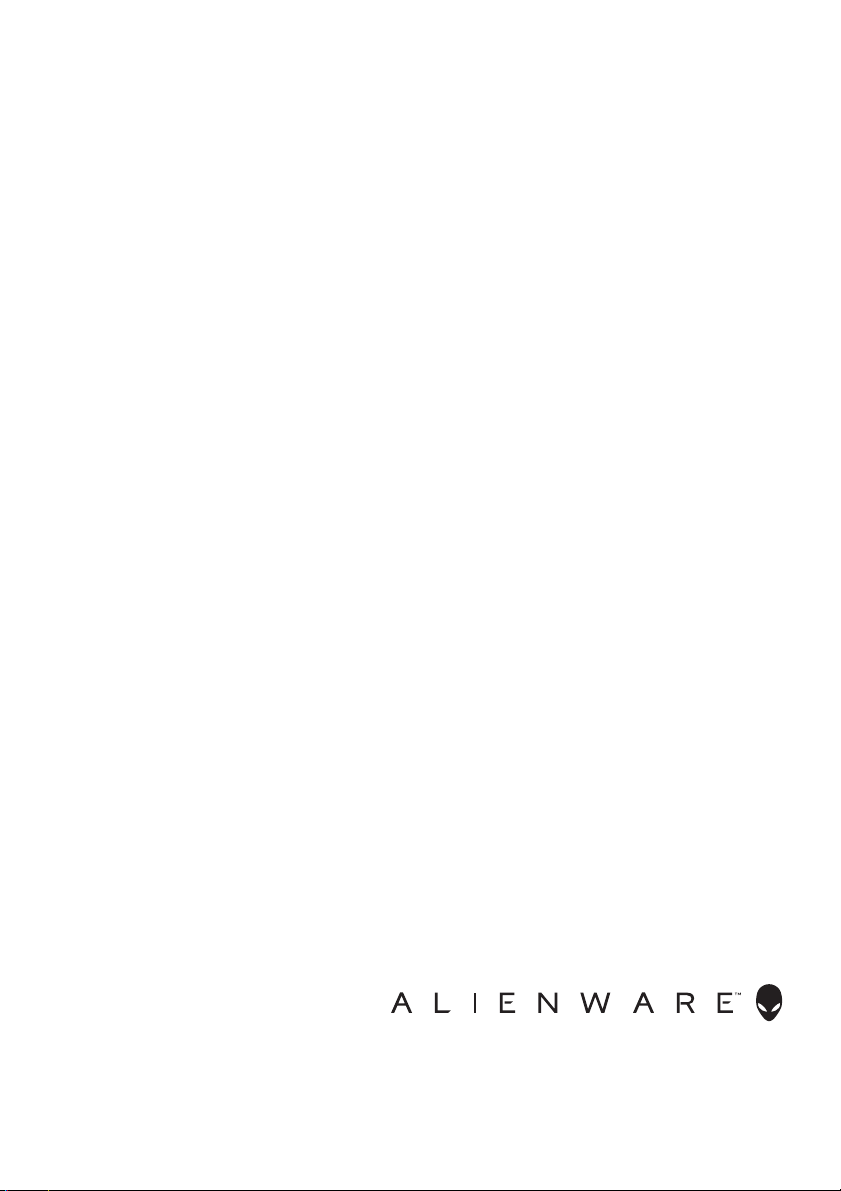
Alienware AW2721D Monitor
Benutzerhandbuch
Modell: AW2721D
Behördliche Modellnummer: AW2721Db
Page 2
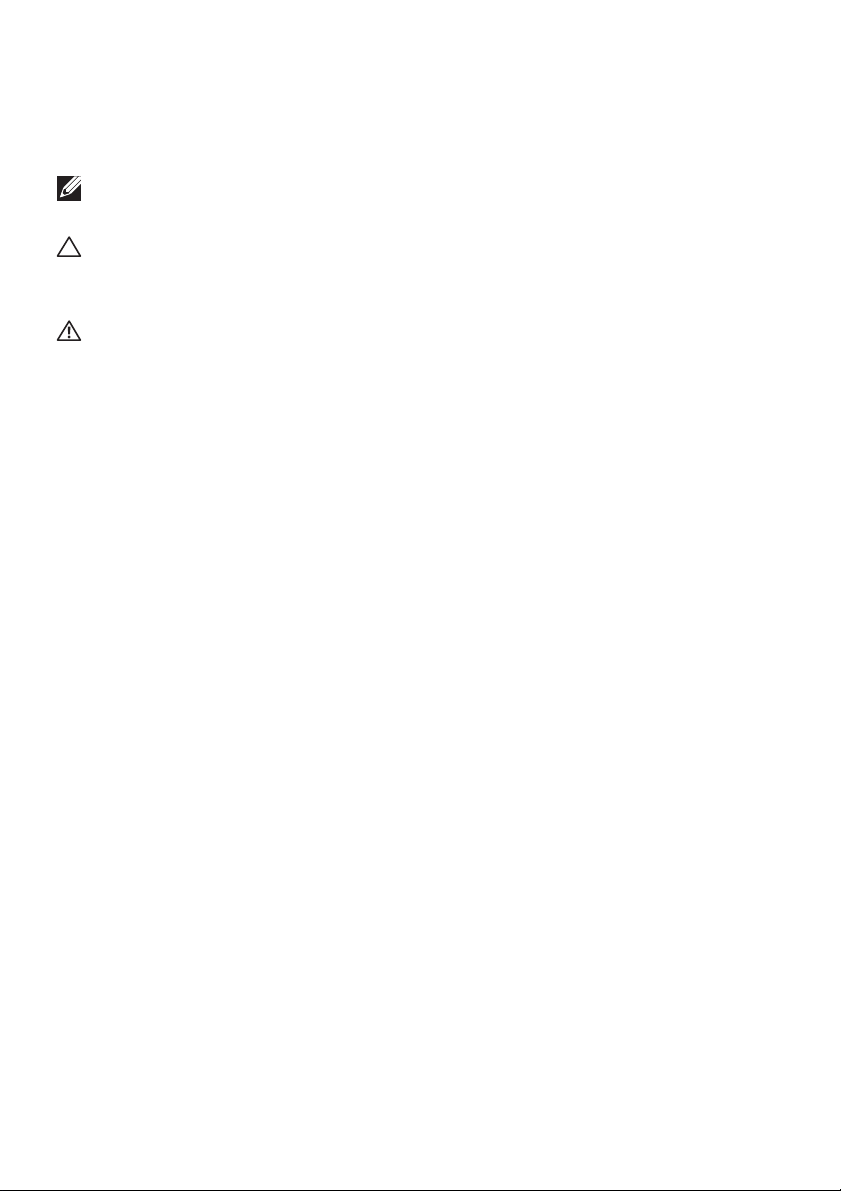
Hinweise, Vorsichtsmaßregeln und Warnungen
HINWEIS: Ein HINWEIS weist auf wichtige Informationen hin, die Ihnen
helfen, Ihren Computer besser zu nutzen.
VORSICHT: Eine VORSICHT weist auf mögliche Schäden an der
Hardware oder Datenverluste hin, wenn die Anweisungen nicht befolgt
werden.
ACHTUN: Eine ACHTUNG beschreibt die Möglichkeit von
Eigentumsschäden, Verletzungen oder Tod.
© 2020 Dell Inc. oder deren Tochtergesellschaften. Alle Rechte vorbehalten. Dell, EMC und andere
Warenzeichen sind Warenzeichen der Dell Inc. oder ihrer Tochtergesellschaften. Andere Marken
können Marken der jeweiligen Eigentümer sein.
2020 - 12
Rev. A01
Page 3
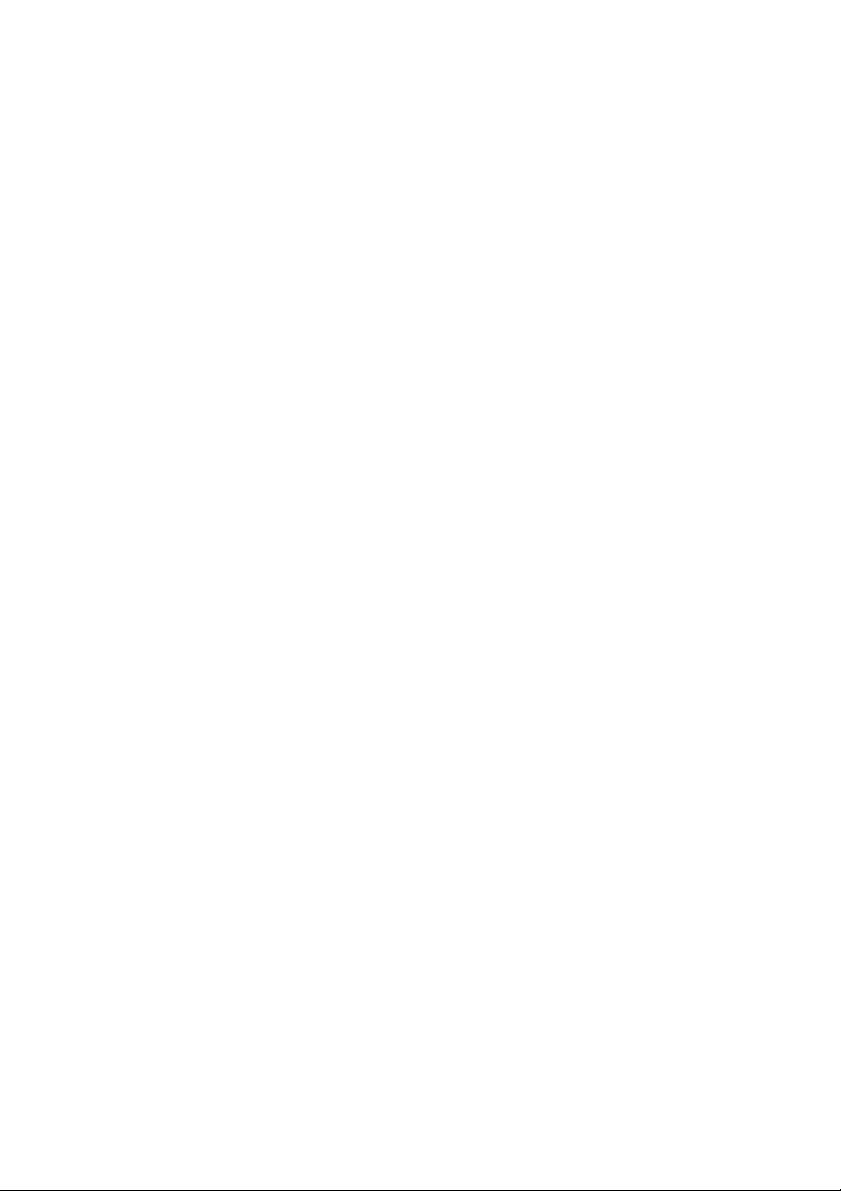
Inhalt
Sicherheitshinweise . . . . . . . . . . . . . . . . . . . . . . . . . . . . . 6
Über Ihren Monitor . . . . . . . . . . . . . . . . . . . . . . . . . . . . . 7
Lieferumfang . . . . . . . . . . . . . . . . . . . . . . . . . . . . . . . . . . . . . . . . 7
Produktmerkmale . . . . . . . . . . . . . . . . . . . . . . . . . . . . . . . . . . . . 8
Komponenten und Bedienelemente . . . . . . . . . . . . . . . . . . . . 10
Vorderseite . . . . . . . . . . . . . . . . . . . . . . . . . . . . . . . . . . . . . . . . . . . . . . . .10
Obenansicht . . . . . . . . . . . . . . . . . . . . . . . . . . . . . . . . . . . . . . . . . . . . . . . 11
Rückseite . . . . . . . . . . . . . . . . . . . . . . . . . . . . . . . . . . . . . . . . . . . . . . . . . . 11
Ansicht von hinten und von unten . . . . . . . . . . . . . . . . . . . . . . . . . . . . .13
Technische Daten des Monitors. . . . . . . . . . . . . . . . . . . . . . . . 16
Angaben zur Auflösung . . . . . . . . . . . . . . . . . . . . . . . . . . . . . . 17
Unterstützte Videomodi . . . . . . . . . . . . . . . . . . . . . . . . . . . . . . . . . . . . .18
Voreingestellte Anzeigemodi . . . . . . . . . . . . . . . . . . . . . . . . . . . . . . . . .18
Elektrische Daten . . . . . . . . . . . . . . . . . . . . . . . . . . . . . . . . . . . . . . . . . . 20
Physische Eigenschaften . . . . . . . . . . . . . . . . . . . . . . . . . . . . . . . . . . . . .21
Umgebungsbedingungen . . . . . . . . . . . . . . . . . . . . . . . . . . . . . . . . . . . 22
Pinbelegung . . . . . . . . . . . . . . . . . . . . . . . . . . . . . . . . . . . . . . . . . . . . . . 23
Plug & Play Unterstützung . . . . . . . . . . . . . . . . . . . . . . . . . . .25
Universal Serial Bus (USB) Schnittstelle . . . . . . . . . . . . . . . .25
USB 3.2 Gen1 (5 Gbps) Upstream Anschluss . . . . . . . . . . . . . . . . . . 25
USB 3.2 Gen1 (5 Gbps) Downstream Anschluss. . . . . . . . . . . . . . . . 26
USB-Ports . . . . . . . . . . . . . . . . . . . . . . . . . . . . . . . . . . . . . . . . . . . . . . . . 26
LCD-Monitorqualität und Hinweise zu Pixeln . . . . . . . . . . . 27
Ergonomie . . . . . . . . . . . . . . . . . . . . . . . . . . . . . . . . . . . . . . . . .27
Handhabung und Bewegung Ihres Monitors . . . . . . . . . . . .29
Hinweise zur Wartung . . . . . . . . . . . . . . . . . . . . . . . . . . . . . . . 31
Monitor reinigen . . . . . . . . . . . . . . . . . . . . . . . . . . . . . . . . . . . . . . . . . . . .31
|3
Page 4
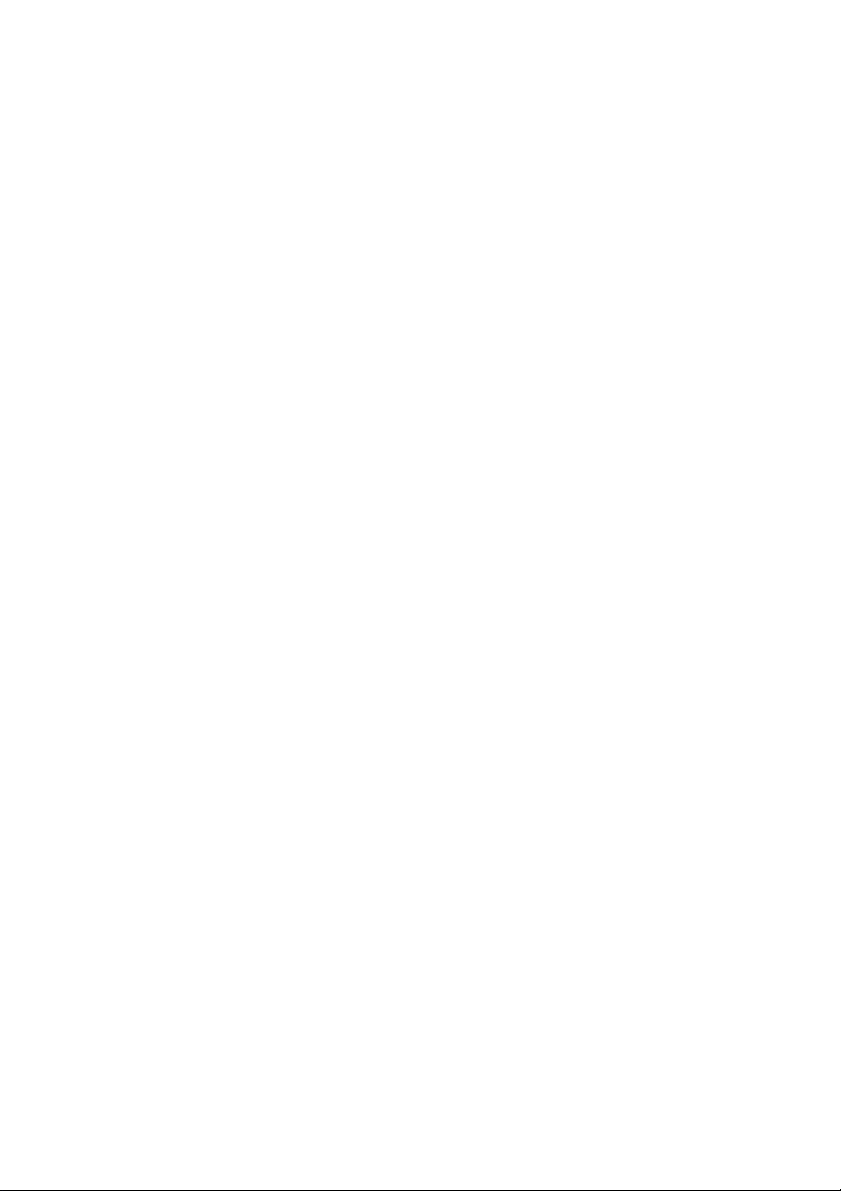
Monitor einrichten . . . . . . . . . . . . . . . . . . . . . . . . . . . . .32
Ständer anbringen. . . . . . . . . . . . . . . . . . . . . . . . . . . . . . . . . . .32
Anschluss des Computers. . . . . . . . . . . . . . . . . . . . . . . . . . . . 36
Entfernen des Monitorständers. . . . . . . . . . . . . . . . . . . . . . . .37
VESA Wandmontageset (optional). . . . . . . . . . . . . . . . . . . . 39
Monitor bedienen . . . . . . . . . . . . . . . . . . . . . . . . . . . . . .40
Monitor einschalten. . . . . . . . . . . . . . . . . . . . . . . . . . . . . . . . . 40
Verwendung der Joystick Steuerung. . . . . . . . . . . . . . . . . . 40
Hintere Bedienfeldtasten verwenden. . . . . . . . . . . . . . . . . . .41
Anwendung der Anzeige auf dem Bildschirm
(OSD-Menü) . . . . . . . . . . . . . . . . . . . . . . . . . . . . . . . . . . . . . . 42
Zugriff auf das Menüsystem. . . . . . . . . . . . . . . . . . . . . . . . . . . . . . . . . .42
OSD-Warnmeldung. . . . . . . . . . . . . . . . . . . . . . . . . . . . . . . . . . . . . . . . .55
Maximale Auflösung einstellen . . . . . . . . . . . . . . . . . . . . . . . 56
Kippen, Schwenken und Höhenverstellung. . . . . . . . . . . . . 57
Kipp- und Schwenkeinstellung . . . . . . . . . . . . . . . . . . . . . . . . . . . . . . .57
Höhenverstellung. . . . . . . . . . . . . . . . . . . . . . . . . . . . . . . . . . . . . . . . . . .58
Die Anzeige drehen . . . . . . . . . . . . . . . . . . . . . . . . . . . . . . . . . . . . . . . . .58
Im Uhrzeigersinn drehen. . . . . . . . . . . . . . . . . . . . . . . . . . . . . . . . . . . . .59
Entgegen dem Uhrzeigersinn drehen . . . . . . . . . . . . . . . . . . . . . . . . . .59
Anzeigerotation-Einstellungen Ihres Systems anpassen . . 60
Nutzung der AlienFX Anwendung . . . . . . . . . . . . . . . 61
Voraussetzungen. . . . . . . . . . . . . . . . . . . . . . . . . . . . . . . . . . . .61
Installation von AWCC über Windows Update . . . . . . . . . .61
Installation von AWCC von der Dell Support Webseite . . .61
Navigation durch das AlienFX Fenster . . . . . . . . . . . . . . . . 62
Ein Thema erstellen . . . . . . . . . . . . . . . . . . . . . . . . . . . . . . . . . 65
Beleuchtungseffekte einstellen. . . . . . . . . . . . . . . . . . . . . . . 66
Problemlösung . . . . . . . . . . . . . . . . . . . . . . . . . . . . . . . .70
Selbsttest . . . . . . . . . . . . . . . . . . . . . . . . . . . . . . . . . . . . . . . . . 70
4|
Page 5
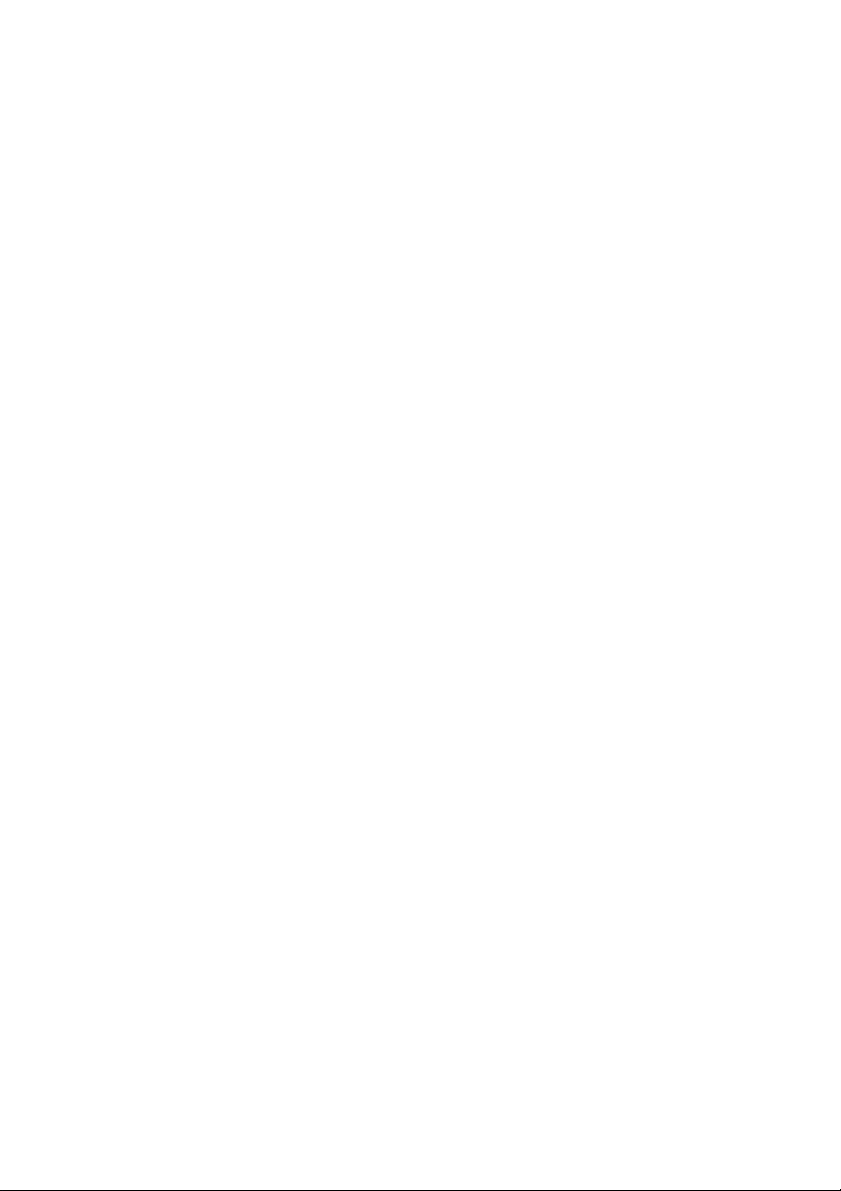
Selbstdiagnose. . . . . . . . . . . . . . . . . . . . . . . . . . . . . . . . . . . . . . 71
Allgemeine Probleme . . . . . . . . . . . . . . . . . . . . . . . . . . . . . . . .72
Produktspezifische Probleme . . . . . . . . . . . . . . . . . . . . . . . . .75
Universal Serial Bus (USB) spezifische Probleme . . . . . . . .77
Anhang. . . . . . . . . . . . . . . . . . . . . . . . . . . . . . . . . . . . . . .79
FCC-Erklärung (nur für die USA) und weitere rechtliche
Informationen . . . . . . . . . . . . . . . . . . . . . . . . . . . . . . . . . . . . . .79
Kontakt zu Dell . . . . . . . . . . . . . . . . . . . . . . . . . . . . . . . . . . . . .79
EU Produktdatenbank für Energielabel und
Produktinformationsblatt . . . . . . . . . . . . . . . . . . . . . . . . . . . .79
|5
Page 6
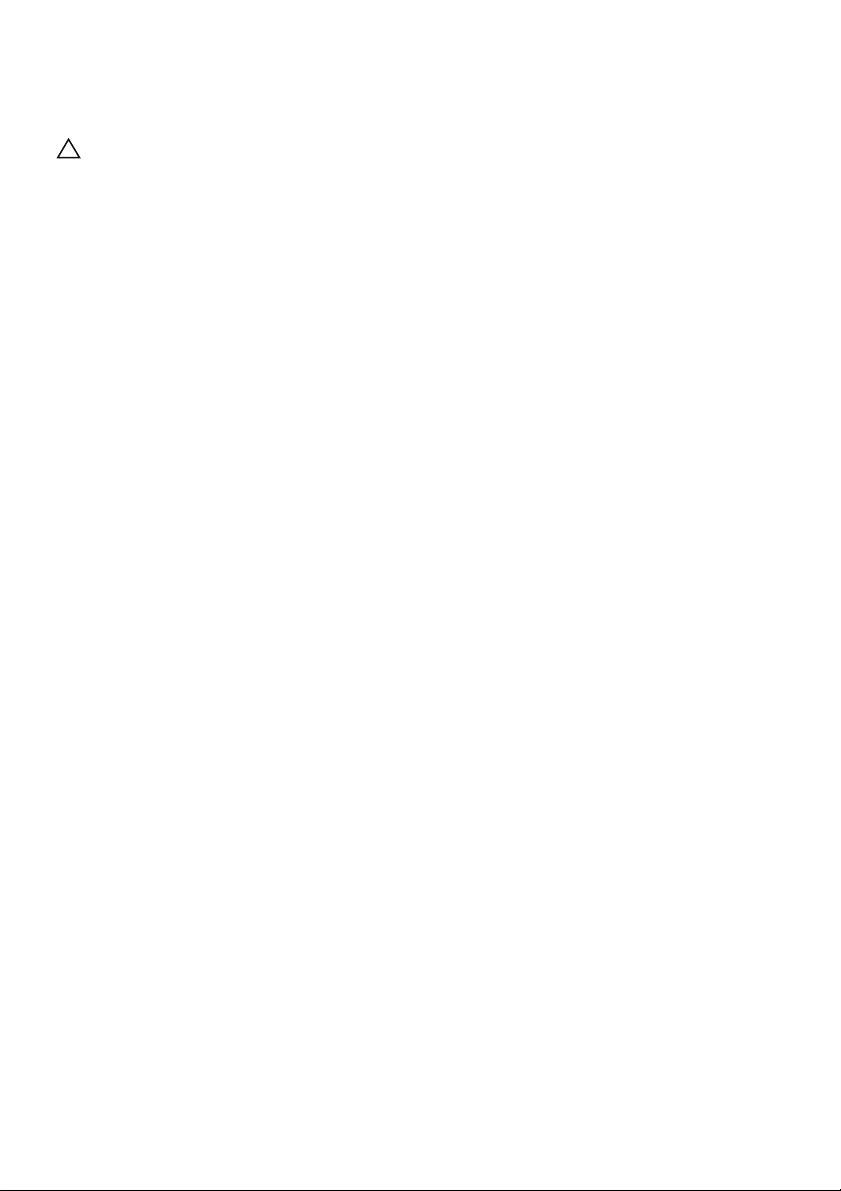
Sicherheitshinweise
VORSICHT: Die Verwendung von anderen als in dieser Dokumentation
angegebenen Bedienelementen, Anpassungen oder Verfahren kann zu
Schock-, elektrischen und/oder mechanischen Gefahren führen.
• Stellen Sie den Monitor auf eine feste Oberfläche und behandeln Sie ihn
vorsichtig. Der Bildschirm ist zerbrechlich und kann beschädigt werden,
wenn er fallen gelassen oder hart getroffen wird.
• Stellen Sie immer sicher, dass Ihr Monitor elektrisch für den Betrieb mit der
an Ihrem Standort verfügbaren Wechselstromversorgung ausgelegt ist.
• Halten Sie den Monitor auf Raumtemperatur. Übermäßig kalte oder heiße
Bedingungen können sich nachteilig auf den Flüssigkristall der Anzeige
auswirken.
• Setzen Sie den Monitor keinen starken Vibrationen oder starken Stößen
aus. Legen Sie den Monitor zum Beispiel nicht in einen Kofferraum eines
Autos.
• Ziehen Sie den Stecker aus der Steckdose, wenn der Monitor über einen
längeren Zeitraum nicht benutzt wird.
• Um einen Stromschlag zu vermeiden, versuchen Sie nicht, eine Abdeckung
zu entfernen oder das Innere des Monitors zu berühren.
6 | Sicherheitshinweise
Page 7

Über Ihren Monitor
Lieferumfang
Der Monitor wird mit den unten gezeigten Artikeln geliefert. Falls ein Artikel
fehlt, wenden Sie sich an den technischen Support von Dell. Weitere
Informationen finden Sie unter Kontakt zu Dell.
HINWEIS: Einige Komponenten könnten optional sein und nicht mit dem
Monitor geliefert werden. Einige Funktionen oder Medien könnten in
einigen Ländern nicht verfügbar sein.
Komponentenbild Komponentenbeschreibung
Monitor
Ständer
Sockel
E/A Abdeckung
Über Ihren Monitor | 7
Page 8
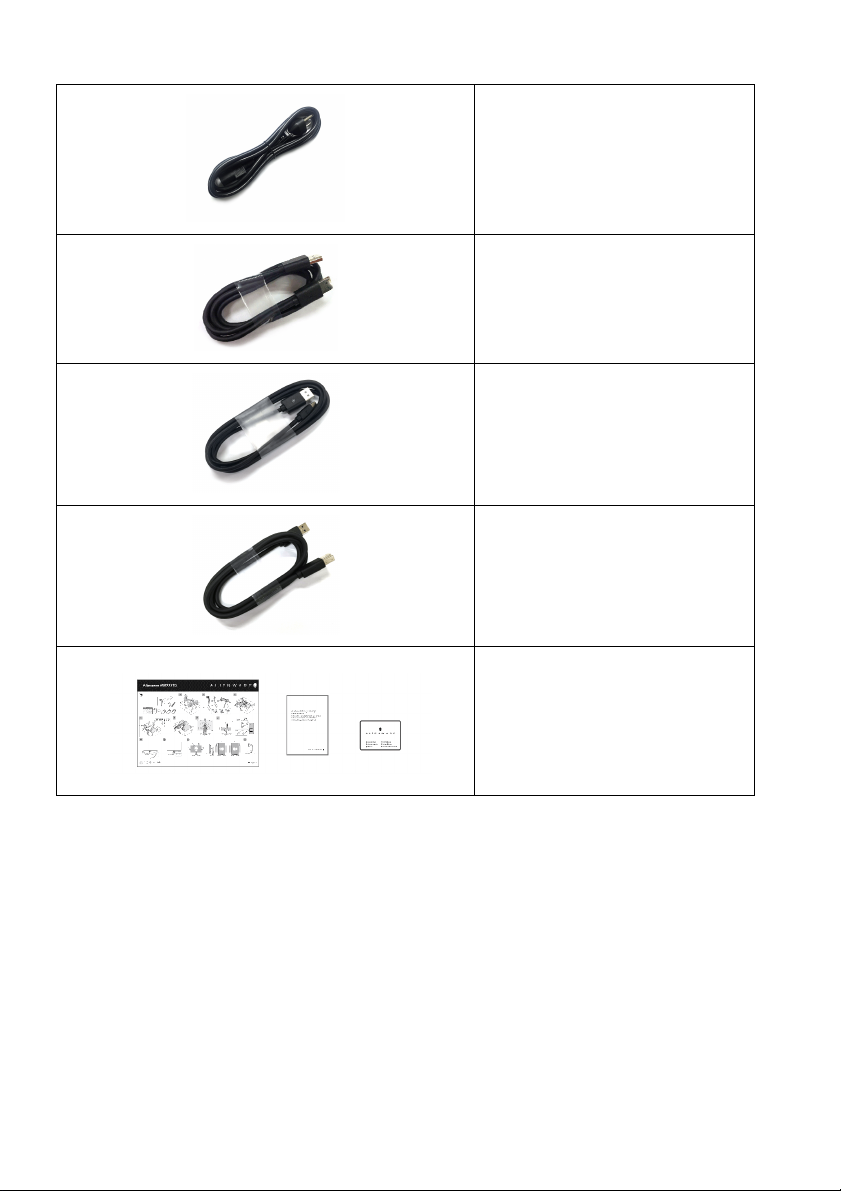
Netzkabel (Je nach Land
verschieden)
DisplayPort auf DisplayPort
Kabel (1,8 Meter)
Mini-DisplayPort auf
DisplayPort Kabel (1,8 Meter)
USB 3.2 Gen1 (5 Gbps)
Upstream Kabel (aktiviert die
USB-Ports am Monitor, 1,8
Meter)
• Kurzanleitung
•Sicherheit, Umweltschutz
und Bestimmungen
• Alienware
Willkommenskarte
Produktmerkmale
Der Alienware AW2721D Monitor arbeitet mit Active Matrix-,
Dünnschichttransistor- (TFT) und Flüssigkristall-Technologien (LCD) und einer
LED-Beleuchtung. Die Monitorfunktionen umfassen:
• 68,47 cm (27 Zoll) sichtbarer Bereich (diagonal gemessen). Auflösung: Bis
zu 2560 x 1440 über DisplayPort und HDMI, mit Vollbildunterstützung
oder niedrigeren Auflösungen und Unterstützung einer hohen
Aktualisierungsrate von 240 Hz.
• NVIDIA® G-SYNC® ULTIMATE Monitor mit einer schnellen Reaktionszeit
von 1 ms Grau-zu-Grau im Extrem Modus*.
8 | Über Ihren Monitor
Page 9
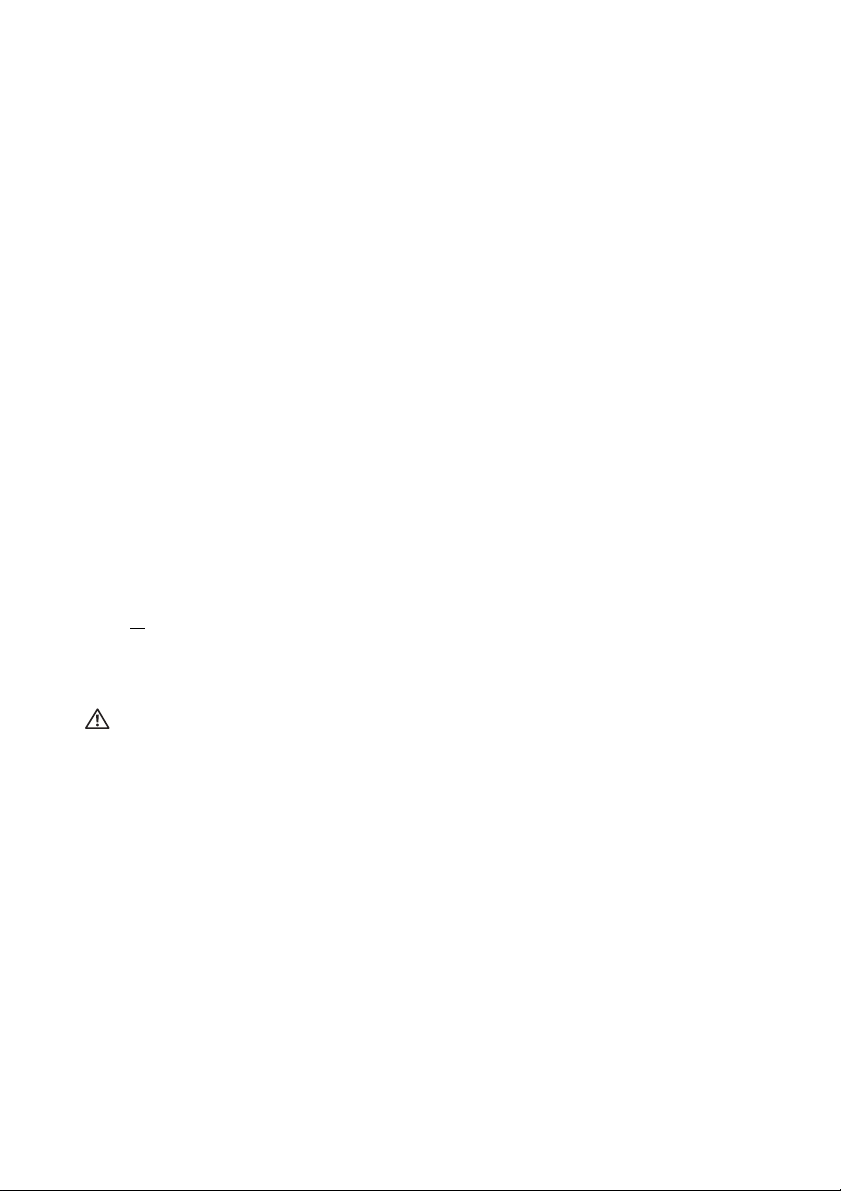
• Farbbereich von 131,3% sRGB und DCI P3 98%.
• Einstellmöglichkeiten für Kippen, Schwenken, Drehung und
Höhenanpassung.
• Abnehmbarer Ständer, VESA-kompatible Montagebohrungen (100 mm
Lochabstand) zur flexiblen Anbringung. VESA™ steht für Video Electronics
Standards Association.
• Digitale Konnektivität via 1 DisplayPort und 2 HDMI Ports.
• Ausgestattet mit 1 SuperSpeed USB 5 Gbps (USB 3.2 Gen1) Type-B
Upstream-Port, 1 SuperSpeed USB 5 Gbps (USB 3.2 Gen1) Type-A
Downstream-Ladeanschluss, und 3 SuperSpeed USB 5 Gbps (USB 3.2
Gen1) Type-A Downstream-Ports.
• Plug-and-Play Fähigkeit, wenn von Ihrem System unterstützt.
• Steuerung per Bildschirmanzeige (OSD) für einfache Einstellung und
Bildschirmoptimierung.
• AW2721D bietet eine Reihe von voreingestellten Modi, darunter FPS
(Egoshooter), MOBA/RTS (Echtzeitstrategie), RPG (Rollenspiele),
SPORTS (Rennen) und drei vom Benutzer anpassbare Spielmodi. Zudem
werden wichtige erweiterte Gaming-Funktionen wie Timer, Bildrate und
Display Ausrichtung zur Verfügung gestellt, um die Leistung des Spielers
zu verbessern und den bestmöglichen Spielvorteil zu bieten.
•<
0,3 W im Standbymodus.
• VESA DisplayHDR™ 600.
• Optimieren Sie Ihren Augenkomfort mit einem flimmerfreien Bildschirm.
ACHTUN: Die möglichen Langzeiteffekte von blauem Licht des Monitors
könnten die Augen schädigen, z.B. Übermüdung der Augen, digitale
Überanstrengung der Augen usw. Die ComfortView Funktion verringert
den Anteil des blauen Lichts des Monitors, um den Augenkomfort zu
optimieren.
*Der 1 ms Grau-zu-Grau Modus ist im Extrem Modus erreichbar, um sichtbare
Bewegungsunschärfe und erhöhte Bildempfindlichkeit zu reduzieren. Dies kann
jedoch einige leichte und auffällige visuelle Artefakte in das Bild einbringen. Da
jede Systemeinrichtung und die Bedürfnisse jedes Spielers unterschiedlich sind,
empfiehlt Alienware den Benutzern, mit den verschiedenen Modi zu
experimentieren, um die für sie richtige Einstellung zu finden.
Über Ihren Monitor | 9
Page 10
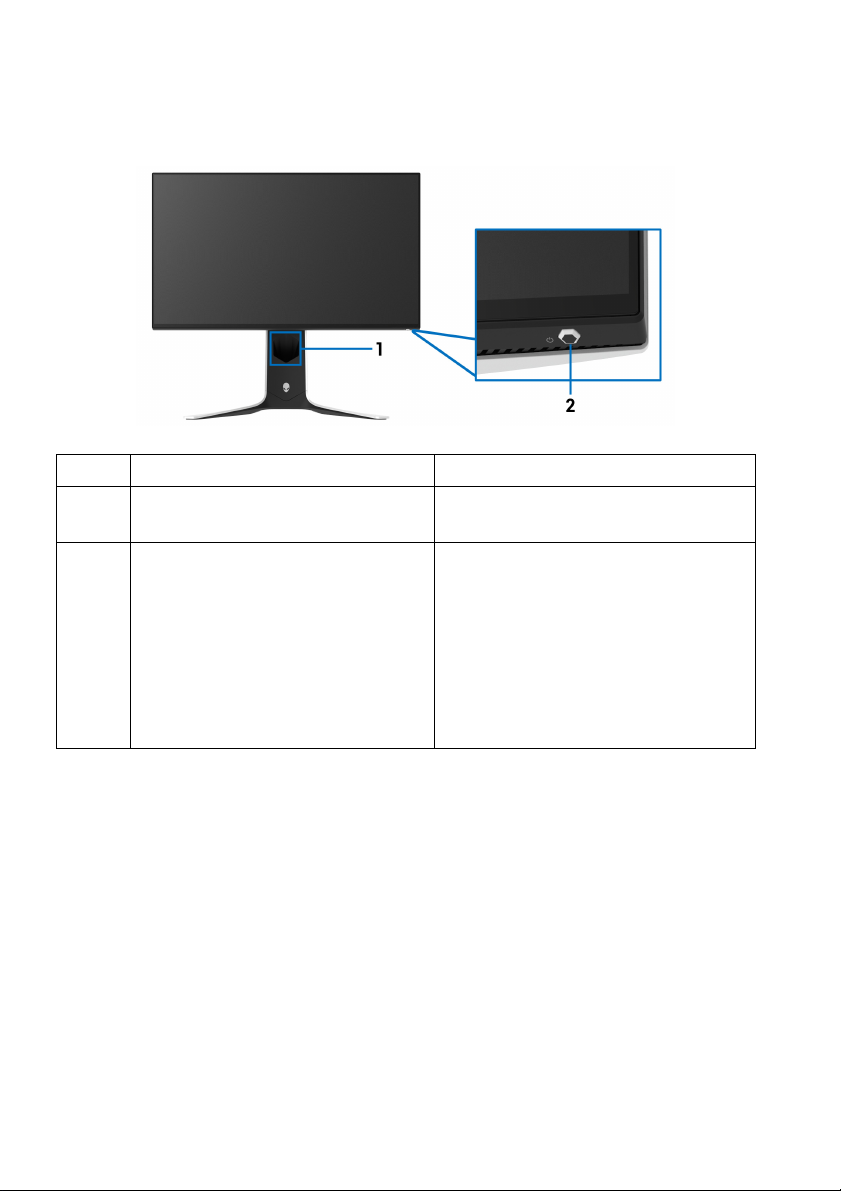
Komponenten und Bedienelemente
Vorderseite
Etikett Beschreibung Verwenden
1 Kabelführungsöffnung (an der
Vorderseite des Ständers)
2 Ein/Aus-Taste (mit LED-
Anzeige)
Zum sauberen Verlegen der Kabel.
Zum Ein-/Ausschalten des
Monitors.
Ein leuchtendes blaues Licht zeigt
an, dass der Monitor eingeschaltet
ist und normal funktioniert. Ein
blinkendes weißes Licht zeigt an,
dass sich der Monitor im
Standbymodus befindet.
10 | Über Ihren Monitor
Page 11
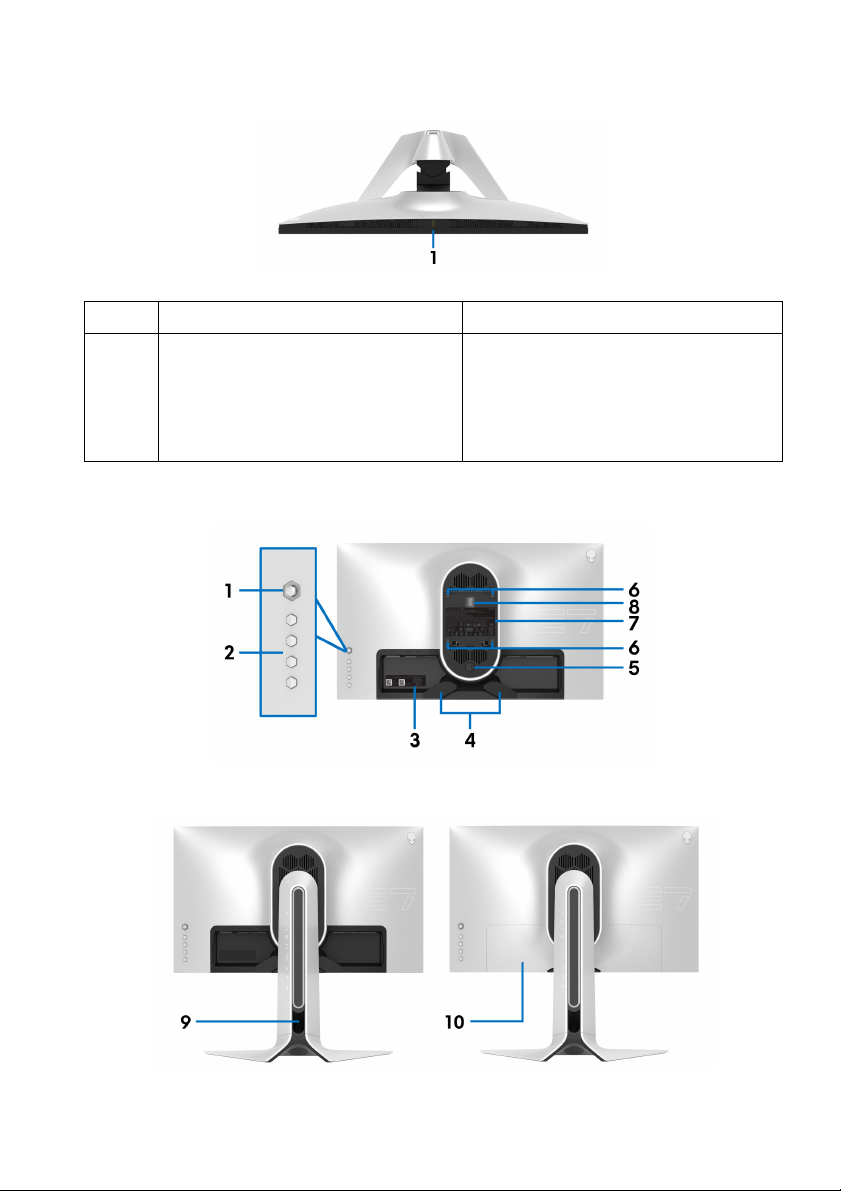
Obenansicht
Etikett Beschreibung Verwenden
1 Umgebungslichtsensor Erkennt das Umgebungslicht und
passt die Helligkeit der Anzeige
entsprechend an. Weitere
Informationen finden Sie unter
Umgebungslichtsensor.
Rückseite
Ansicht von hinten ohne Monitor-Standfuß
Rückansicht mit Monitorständer
Über Ihren Monitor | 11
Page 12
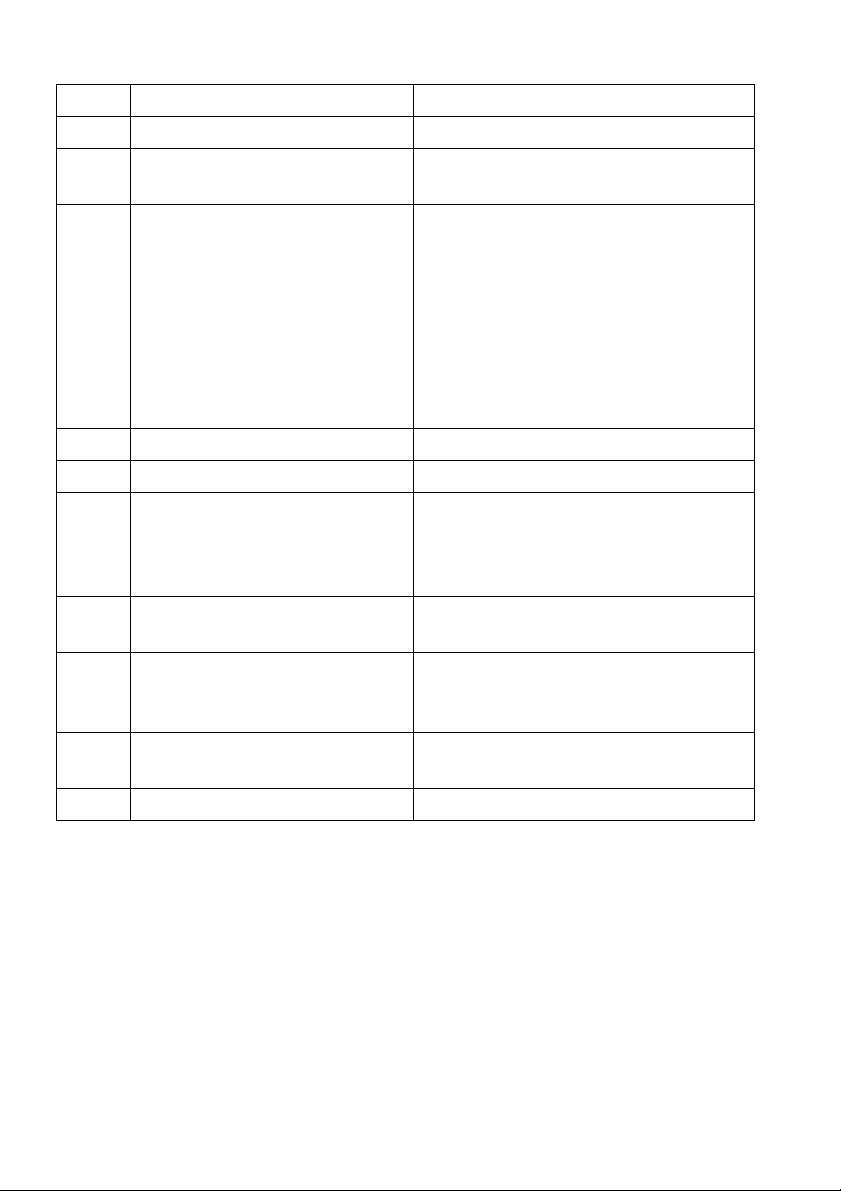
Etikett Beschreibung Verwenden
1 Joystick Zur Steuerung des OSD-Menüs.
2 Funktionstasten Weitere Informationen finden Sie
unter Monitor bedienen.
3 Strichcode, Seriennummer und
Service Tag Etikett
4 Kabelführungsklemmen (2) Zum sauberen Verlegen der Kabel.
5 Stand Entriegelungstaste Löst den Ständer vom Monitor.
6 VESA-Montagebohrungen
(100 mm x 100 mm - Hinter
der angebrachten VESA
Abdeckung)
7 Etikett mit behördlichen
Bestimmungen
8 Leuchtdock Anschluss Wenn der Ständer an den Monitor
9 Kabelführungsöffnung (an der
Rückseite des Ständers)
10 E/A Abdeckung Schützt die E/A-Anschlüsse.
Nehmen Sie auf dieses Etikett Bezug,
wenn Sie Dell bezüglich technischer
Unterstützung kontaktieren. Die
Servicemarkierung ist eine eindeutige
alphanumerische Kennung, die es den
Dell Servicetechnikern ermöglicht, die
Hardwarekomponenten in Ihrem
Monitor zu identifizieren und auf
Garantieinformationen zuzugreifen.
Monitor-Wandbefestigung per
VESA-kompatibler
Wandmontagehalterung (100 mm x
100 mm).
Liste der behördlichen Zulassungen.
angeschlossen ist, versorgt das Dock
das Licht im Ständer mit Strom.
Bringt Ordnung durch Führung der
Kabel durch diese Öffnung.
12 | Über Ihren Monitor
Page 13
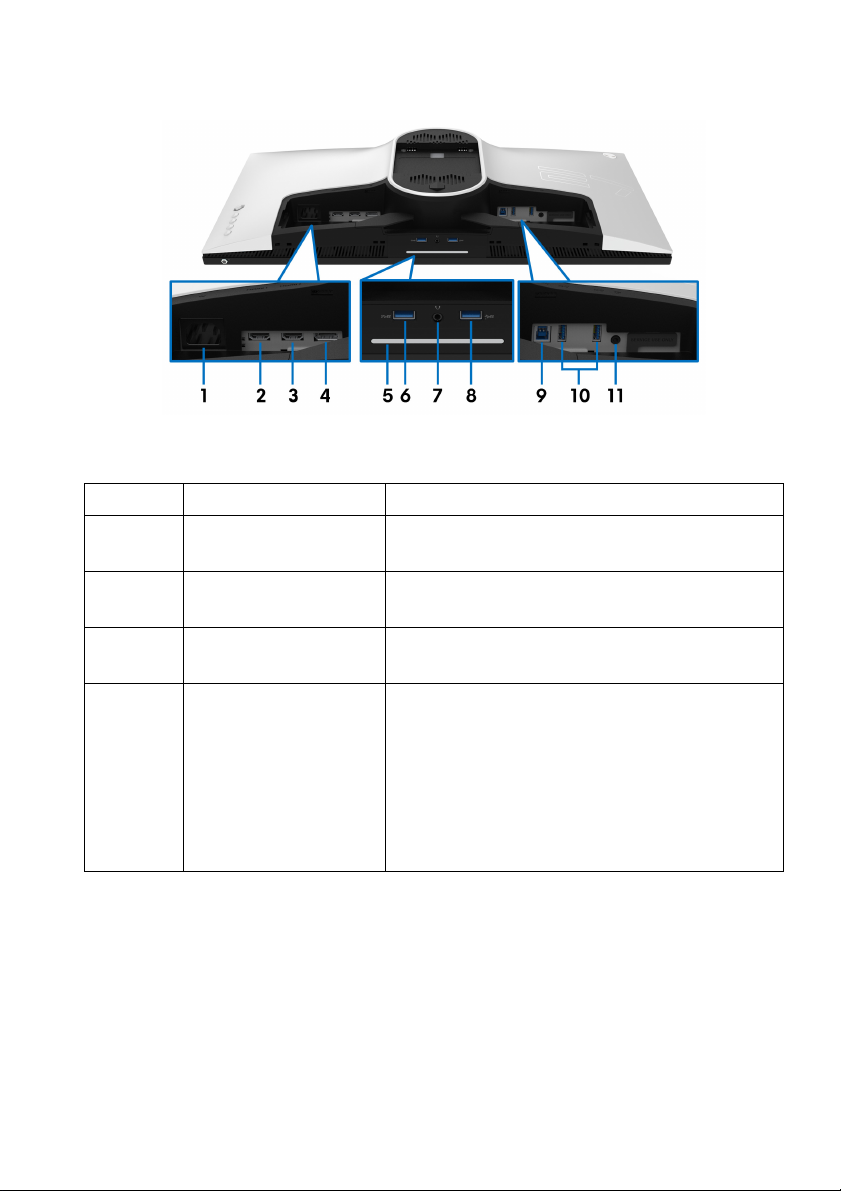
Ansicht von hinten und von unten
Ansicht von hinten und von unten ohne Monitorständer
Etikett Beschreibung Verwenden
1 Netzkabelanschluss Schließen Sie das Netzkabel an (im
Lieferumfang des Monitors enthalten).
2 HDMI Port (HDMI 1) Schließen Sie Ihren Computer mit dem
HDMI-Kabel an.
3 HDMI Port (HDMI 2) Schließen Sie Ihren Computer mit dem
HDMI-Kabel an.
4 DisplayPort • Verbinden Sie Ihren Computer mit dem
DisplayPort-DisplayPort Kabel (im
Lieferumfang des Monitors enthalten).
oder
• Verbinden Sie Ihren Computer mit dem
mini - DisplayPort-DisplayPort Kabel (im
Lieferumfang des Monitors enthalten).
Über Ihren Monitor | 13
Page 14
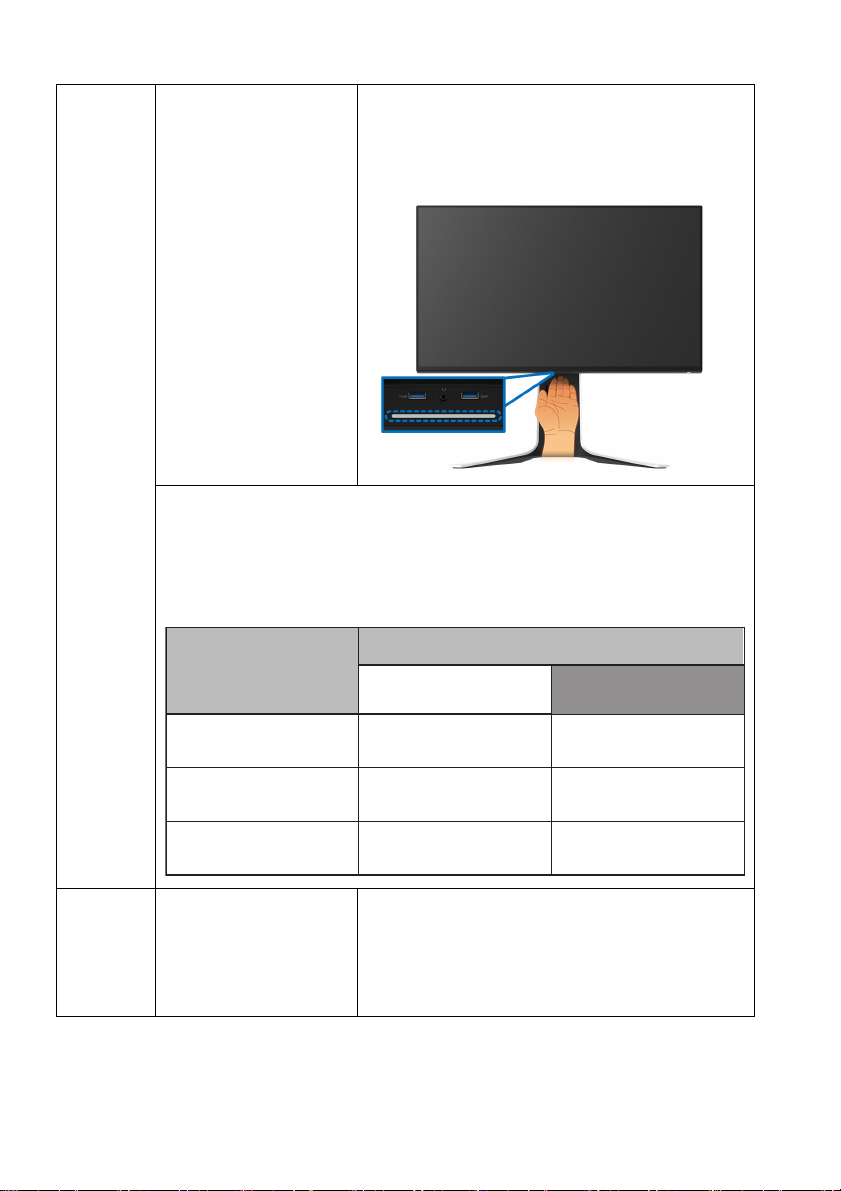
5 Strahler Wenn die Einrichtung des Monitors
Monitor Status
Ein
Kein Signal
Standby
Strahler Status
Wenn Spektrum auf
Aus gestellt ist
Wenn Spektrum auf
Ein gestellt ist
Aktiviert
Deaktiviert
Aktiviert
Deaktiviert
Aktiviert
Deaktiviert
abgeschlossen ist, tippen Sie auf den
Berührungssensor unten auf dem Display, um
die Strahler ein- oder auszuschalten.
HINWEIS: Die Werkseinstellung ist Ein, so dass die Strahler aktiv
sind, wenn das Netzkabel angeschlossen ist. Siehe AlienFX
Beleuchtung, um die Standardeinstellungen zu ändern.
HINWEIS: Wenn die Spektrum Funktion auf Ein gestellt ist,
werden die Strahler ausgeschaltet.
6 SuperSpeed USB
5 Gbps (USB 3.2
Gen1) Type-A
14 | Über Ihren Monitor
Downstream-Port mit
Aufladefunktion
Zum Aufladen Ihres USB-Gerätes.
Page 15

7 Kopfhöreranschluss Zum Anschluss des Kopfhörers oder
Lautsprechers.
VORSICHT: Eine Erhöhung der
Audioausgabe über 50% am
Lautstärkeregler oder Equalizer kann die
Ausgangsspannung an den Kopfhörern
erhöhen und damit den Schalldruckpegel
erhöhen.
8, 10 SuperSpeed USB
5 Gbps (USB 3.2
Gen1) Type-A
Downstream-Port (3)
9 SuperSpeed USB
5 Gbps (USB 3.2
Gen1) Type-B
Upstream-Port
11 Line-
Ausgangsanschluss
Hier schließen Sie Ihre USB 3.2 Gen1
(5 Gbps) Geräte an.*
HINWEIS: Um diese Anschlüsse zu
verwenden, müssen Sie das USB-Kabel (im
Lieferumfang des Monitors enthalten) mit
dem USB-Upstream-Anschluss des Monitors
und Ihrem Computer verbinden.
Verbinden Sie das USB-Kabel (im
Lieferumfang des Monitors enthalten) mit
diesem Anschluss und Ihrem Computer, um
die USB-Anschlüsse an Ihrem Monitor zu
aktivieren.
Zum Anschluss Ihrer Lautsprecher.
HINWEIS: Dieser Anschluss unterstützt
keine Kopfhörer.
*Um Signalstörungen zu vermeiden wenn ein drahtloses USB-Gerät an einen
USB-Downstream-Anschluss angeschlossen wurde, wird nicht empfohlen,
andere USB-Geräte an den nebenstehenden Anschluss anzuschließen.
Über Ihren Monitor | 15
Page 16
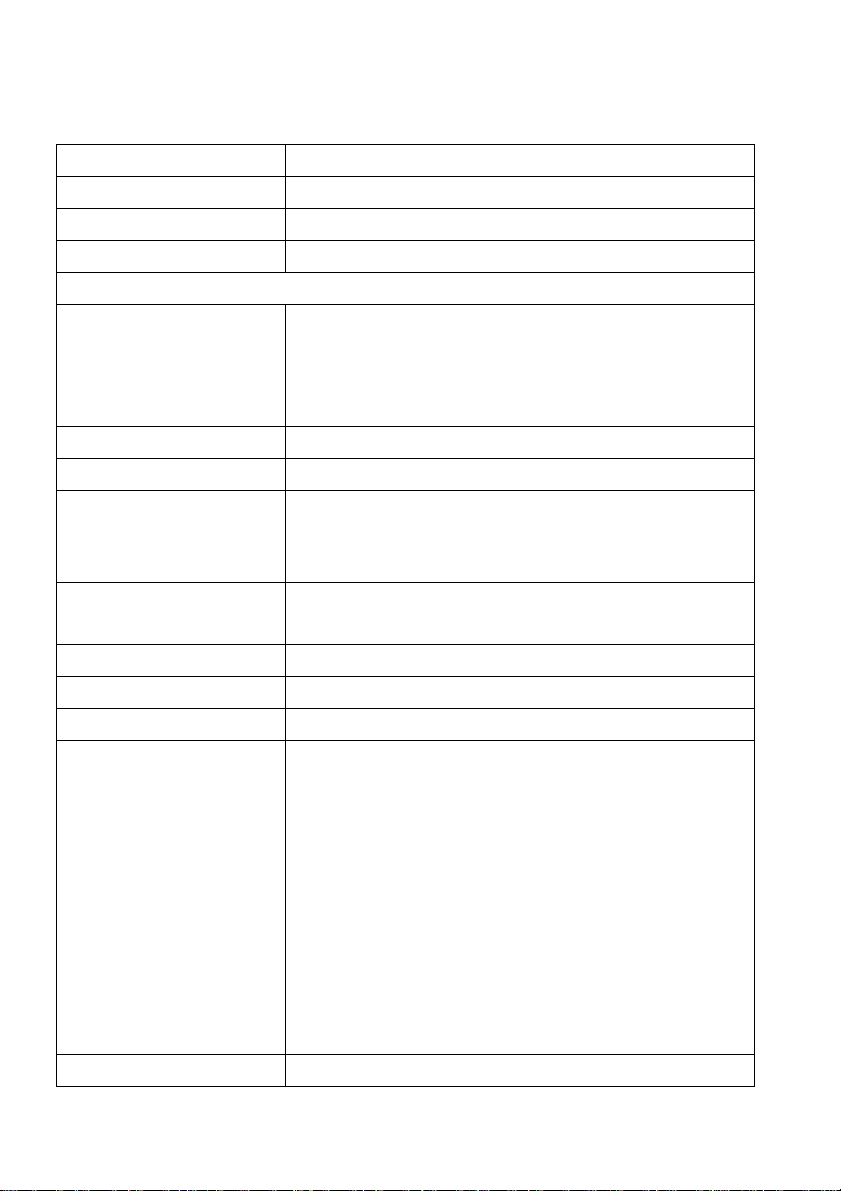
Technische Daten des Monitors
Modell AW2721D
Bildschirmtyp Aktiv-Matrix-TFT-LCD
Panel-Technologie IPS
Seitenverhältnis 16:9
Sichtbares Bild
Diagonale
Breite (aktiver Bereich)
Höhe (aktiver Bereich)
Gesamtbereich
Pixelabstand 0,2331 mm x 0,2331 mm
Pixel pro Zoll (PPI) 109
Anzeigewinkel
Vertikal
Horizontal
Luminanz 450 cd/m² (typisch)
Kontrastverhältnis 1000:1 (typisch)
Anzeigebeschichtung Anti-Reflex mit 3H Härte
Hintergrundlicht LED Edgelight System
Reaktionszeit • 1 ms Grau-zu-Grau im Extrem Modus*
Farbtiefe 1,07 Milliarden Farben
684,7 mm (27,0 Zoll)
596,7 mm (23,49 Zoll)
335,7 mm (13,21 Zoll)
200301,7 mm
178° (typisch)
178° (typisch)
600 cd/m² (HDR Spitze)
• 2 ms Grau-zu-Grau im Superschnell Modus
• 3 ms Grau-zu-Grau im Schnell Modus
*Der 1 ms Grau-zu-Grau Modus ist im Extrem Modus
erreichbar, um sichtbare Bewegungsunschärfe und
erhöhte Bildempfindlichkeit zu reduzieren. Dies kann
jedoch einige leichte und auffällige visuelle Artefakte
in das Bild einbringen. Da jede Systemeinrichtung
und die Bedürfnisse jedes Spielers unterschiedlich
sind, empfiehlt Alienware den Benutzern, mit den
verschiedenen Modi zu experimentieren, um die für
sie richtige Einstellung zu finden.
2
(310,30 Zoll2)
16 | Über Ihren Monitor
Page 17
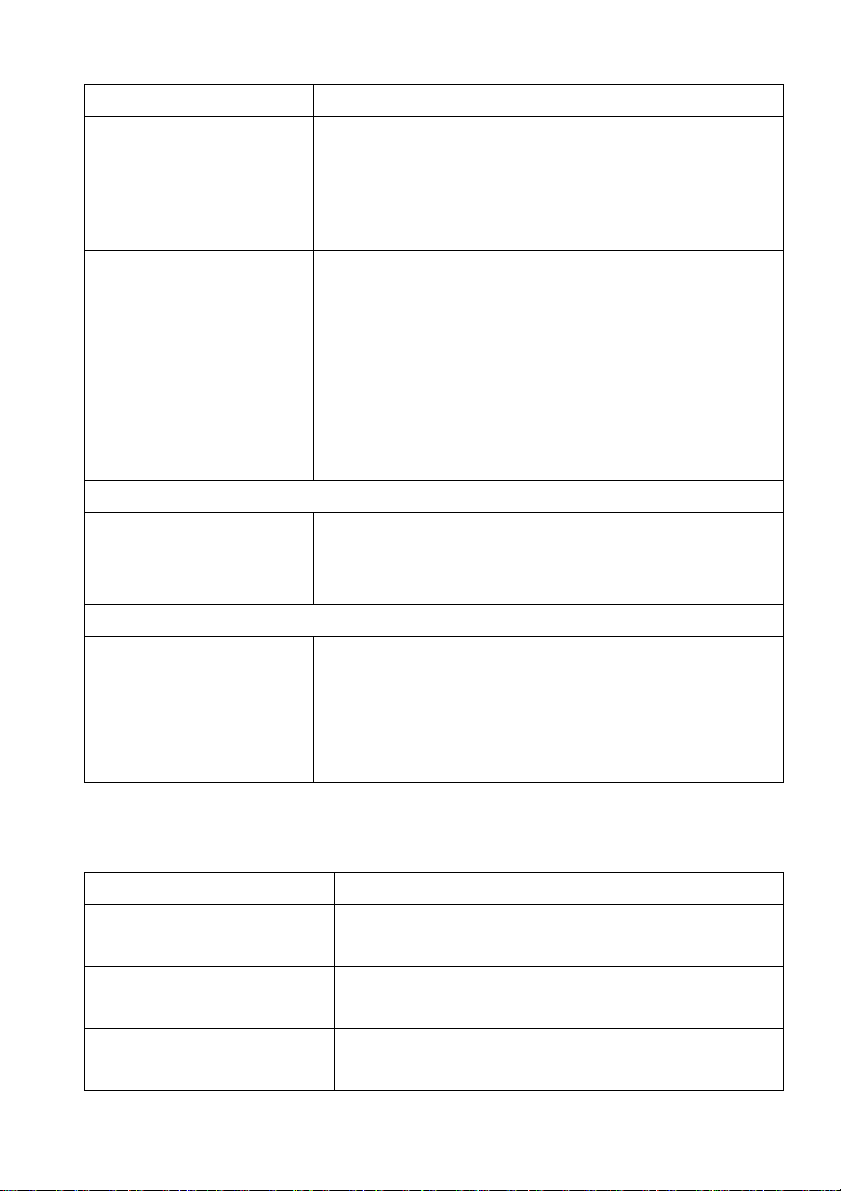
Farbgamut 131,3% sRGB und DCI P3 98%
Integrierte Geräte • SuperSpeed USB 5 Gbps (USB 3.2 Gen1) Hub
(mit 1 USB 3.2 Gen1 (5 Gbps) Upstream-Port)
• 4 x USB 5 Gbps (USB 3.2 Gen1) DownstreamPort (einschließlich 1 Port, der schnelles Laden
unterstützt)
Konnektivität • 1 x DisplayPort Version 1.4 (hinten)
• 2 x HDMI Port Version 2.0 (hinten)
• 1 x USB 3.2 Gen1 (5 Gbps) Upstream-Port
(hinten)
• 4 x USB 3.2 Gen1 (5 Gbps) Downstream-Ports
(unten: 2; hinten: 2)
• 1 x Kopfhörer Port (unten)
• 1 x Audio Line-Ausgang Port (hinten)
Rahmenbreite (Kante des Monitors bis aktivem Bereich)
Oben
Links/Rechts
Unten
Regulierbarkeit
Höhenverstellbarer
Ständer
Kippen
Schwenken
Drehung
5,5 mm
5,5 mm/5,5 mm
14,9 mm
0 mm bis 130 mm
-5° bis 21°
-20° bis 20°
-90° bis 90°
Angaben zur Auflösung
Modell AW2721D
Horizontalfrequenzen • DisplayPort 1.4: 255 bis 255 kHz (automatisch)
• HDMI 2.0: 30 bis 222 kHz (automatisch)
Vertikalfrequenzen • DisplayPort 1.4: 1 bis 240 Hz (automatisch)
• HDMI 2.0: 24 bis 144 Hz (automatisch)
Max. voreingestellte
Auflösung
• DisplayPort: 2560 x 1440 @ 240 Hz
• HDMI: 2560 x 1440 @ 144 Hz
Über Ihren Monitor | 17
Page 18
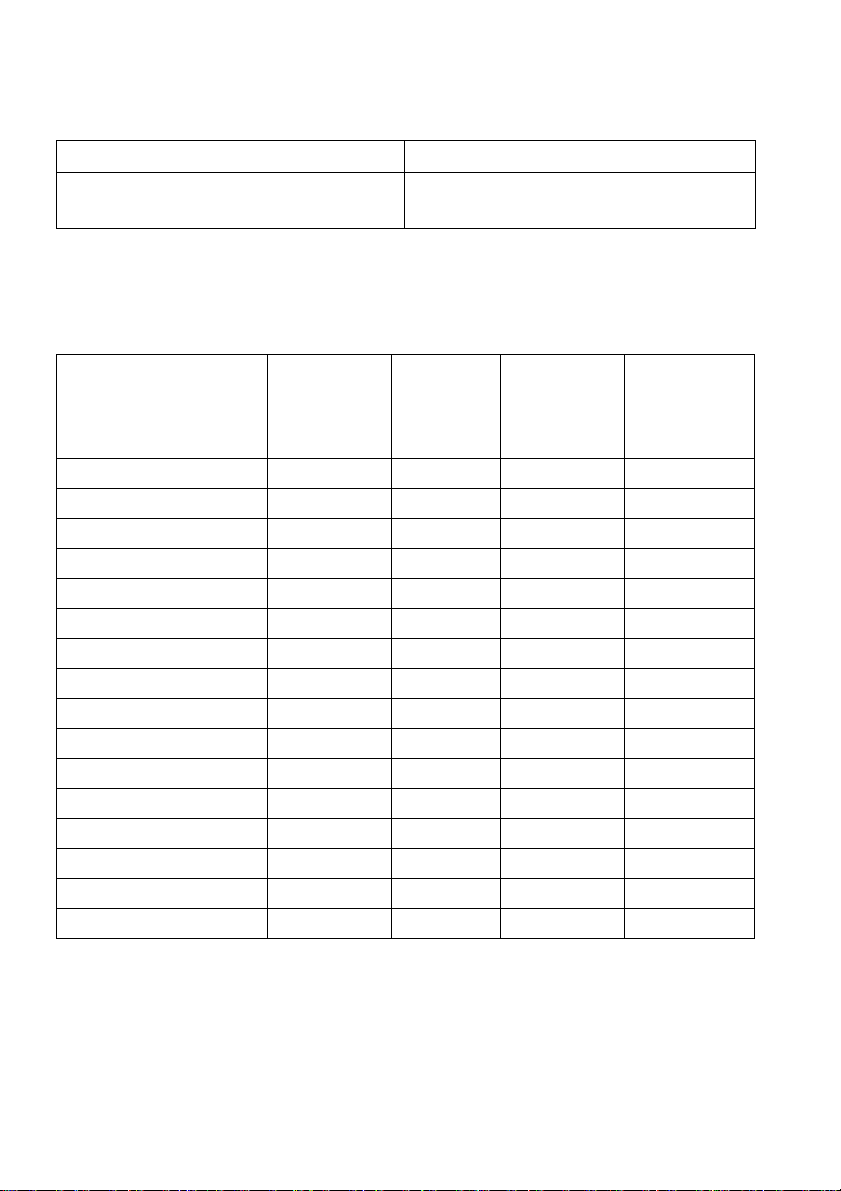
Unterstützte Videomodi
Modell AW2721D
Videoanzeigefähigkeiten (HDMI &
480p, 576p, 720p, 1080p, QHD
DisplayPort-Wiedergabe)
Voreingestellte Anzeigemodi
HDMI Anzeigemodi
Anzeigemodus Horizon-
talfrequenz
(kHz)
Vertikale-
frequenz
(Hz)
Pixeltakt
(MHz)
Sync-
Polarität
(horizontal/
vertikal)
VESA, 640 x 480 31,47 60 25,175 -/-
VESA, 800 x 600 37,88 60 40 +/+
VESA, 1024 x 768 48,36 60 65 -/-
640 x 480p 31,48 60 25,18 -/720 x 480p 31,5 60 27,03 -/-
720 x 576p 31,25 50 27 -/1280 x 720p @ 50 Hz 37,5 50 74,25 +/+
1280 x 720p @ 60 Hz 45 60 74,25 +/+
1920 x 1080p @ 24 Hz 27 24 74,25 +/+
1920 x 1080p @ 50 Hz 56,25 50 148,5 +/+
1920 x 1080p @ 60 Hz 67,5 60 148,5 +/+
1920 x 1080p @ 120 Hz 135 120 297 +/+
2560 x 1440 @ 60 Hz 89,43 60 243,25 +/-
2560 x 1440 @ 100 Hz 150,9 100 410,5 +/2560 x 1440 @ 120 Hz 183 120 497,75 +/2560 x 1440 @ 144 Hz 222,2 144 597,69 +/-
18 | Über Ihren Monitor
Page 19
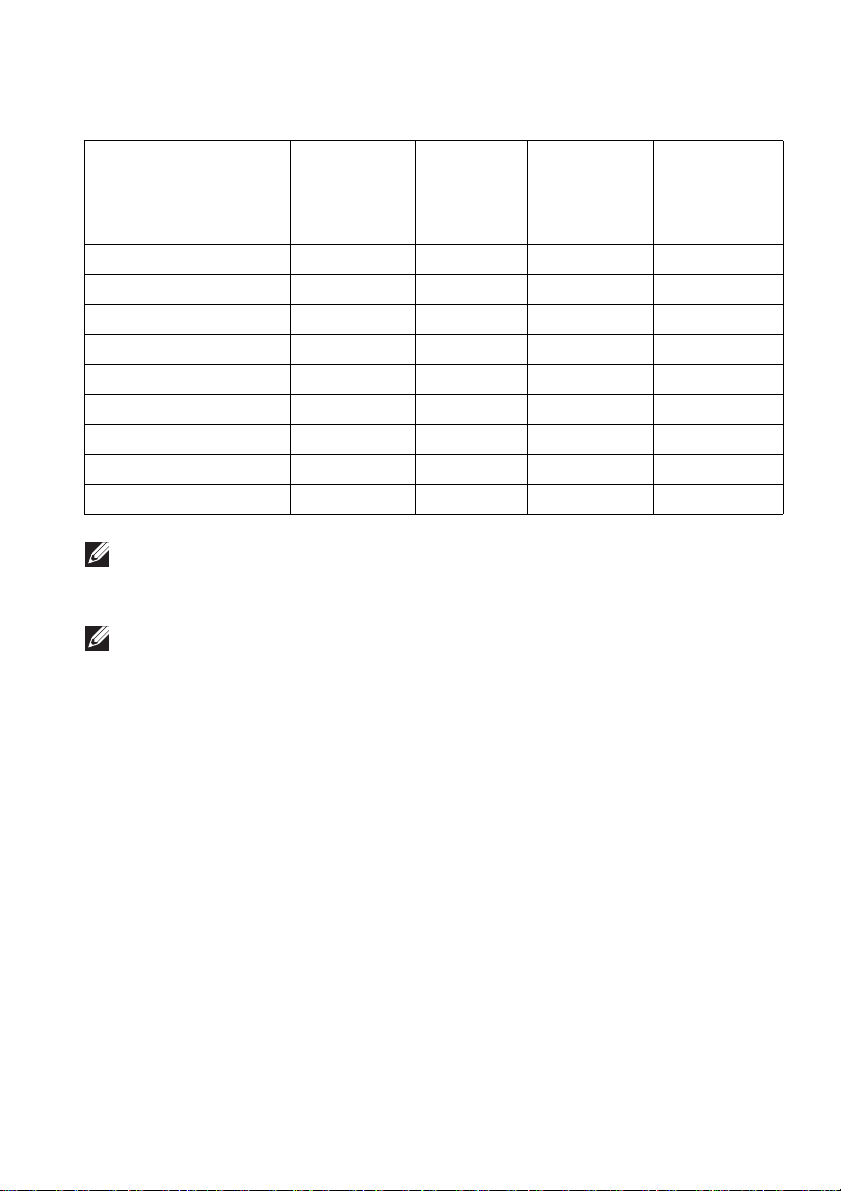
DP Anzeigemodi
Anzeigemodus Horizon-
talfrequenz
(kHz)
Vertikale-
frequenz
(Hz)
Pixeltakt
(MHz)
Sync-
Polarität
(horizontal/
vertikal)
VESA, 640 x 480 31,47 60 25,175 -/VESA, 800 x 600 37,88 60 40 -/-
VESA, 1024 x 768 48,36 60 65 -/-
2560 x 1440 @ 60 Hz 89,43 60 243,25 +/2560 x 1440 @ 100 Hz 150,92 100 410,5 +/2560 x 1440 @ 120 Hz 183 120 497,75 +/-
2560 x 1440 @ 144 Hz 222,2 144 597,69 +/2560 x 1440 @ 200 Hz 317,2 200 862,75 +/2560 x 1440 @ 240 Hz 388,5 240 1056,75 +/-
HINWEIS: Dieser Monitor unterstützt NVIDIA® G-SYNC® ULTIMATE.
Informationen über die Grafikkarten, welche die NVIDIA® G-SYNC®
ULTIMATE Funktion unterstützen, finden Sie unter www.geforce.com.
HINWEIS: Damit Sie die volle Funktionalität und das volle Erlebnis von
NVIDIA® G-SYNC® ULTIMATE nutzen können, müssen Sie
sicherstellen, dass der Monitor direkt an HDMI oder DisplayPort mit
direkter Ausgabe von der Nvidia Grafikkarte an Ihrem PC angeschlossen
ist.
Über Ihren Monitor | 19
Page 20
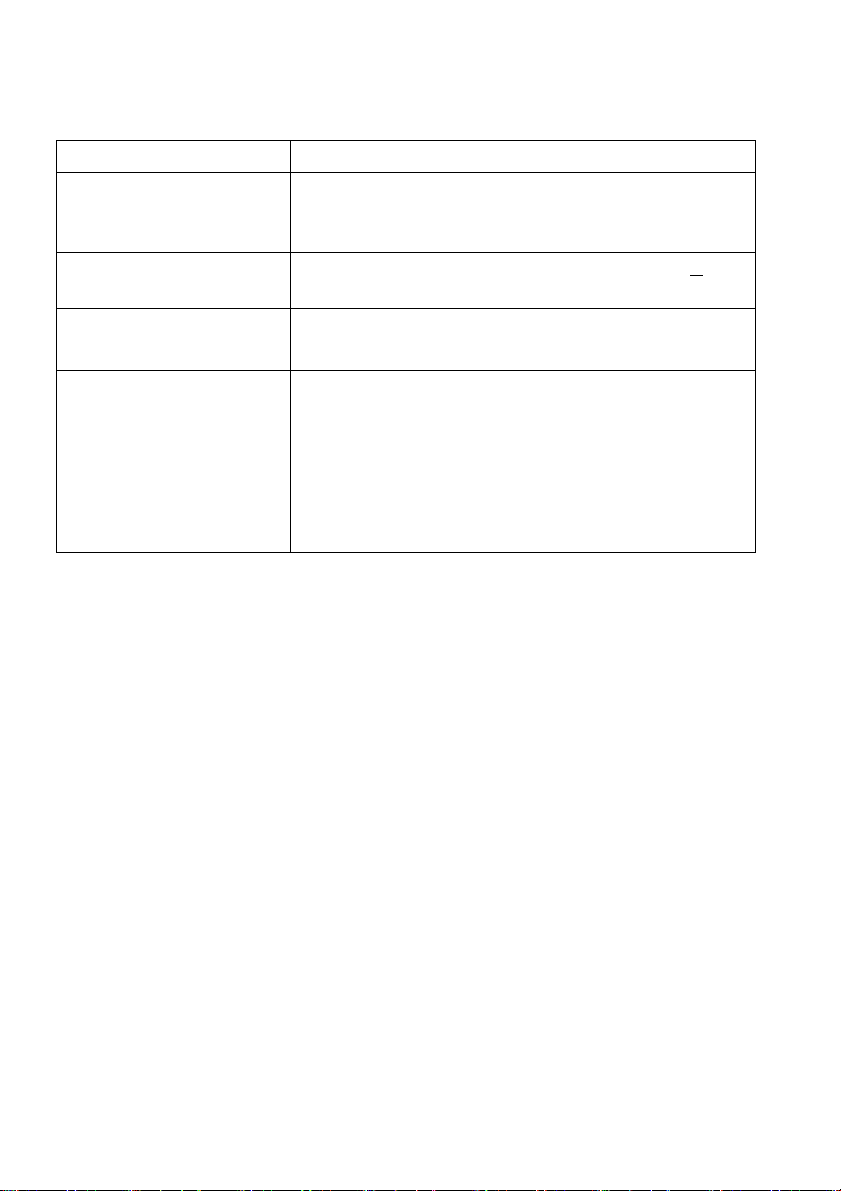
Elektrische Daten
Modell AW2721D
Videoeingangssignale HDMI 2.0/DisplayPort 1.4, 600 mV für jede
differentielle Linie, 100 Ω Eingangsimpedanz pro
Differentialpaar
Netzeingangsspannung /
Frequenz / Strom
100 VAC bis 240 VAC / 50 Hz oder 60 Hz +
3 Hz / 1,8 A (typisch)
Einschaltstrom • 120 V: 40 A (max.) bei 0°C (Kaltstart)
• 220 V: 80 A (max.) bei 0°C (Kaltstart)
Stromverbrauch • 0,2 W (Aus Modus)
• 0,3 W (Standbymodus)
•31 W (Ein Modus)
•95 W (Max.)
• 22,69 W (Pon)
• 72,25 kWh (TEC)
1
Wie in EU 2019/2021 und EU 2019/2013 definiert.
2
Maximale Helligkeits- und Kontrasteinstellung bei maximaler Stromaufnahme
1
1
1
2
3
3
an allen USB-Anschlüssen.
3
Pon: Stromverbrauch im eingeschalteten Modus gemessen mit Bezug auf
Energy Star Prüfmethode.
TEC: Gesamtenergieverbrauch in kWh gemessen mit Bezug auf Energy Star
Prüfmethode.
Dieses Dokument dient lediglich Informationszwecken und gibt die
Laborleistung wieder. Ihr Produkt kann je nach Software, Komponenten und
Peripheriegeräten, die Sie bestellt haben, unterschiedlich funktionieren und
wir verpflichten uns nicht, solche Informationen zu aktualisieren.
Daher sollte der Kunde bei Entscheidungen bezüglich elektrischer Toleranzen
oder anderweitig nicht auf diese Informationen vertrauen. Es werden weder
ausdrücklich noch impliziert Zusicherungen bezüglich der Exaktheit oder
Vollständigkeit gemacht.
20 | Über Ihren Monitor
Page 21
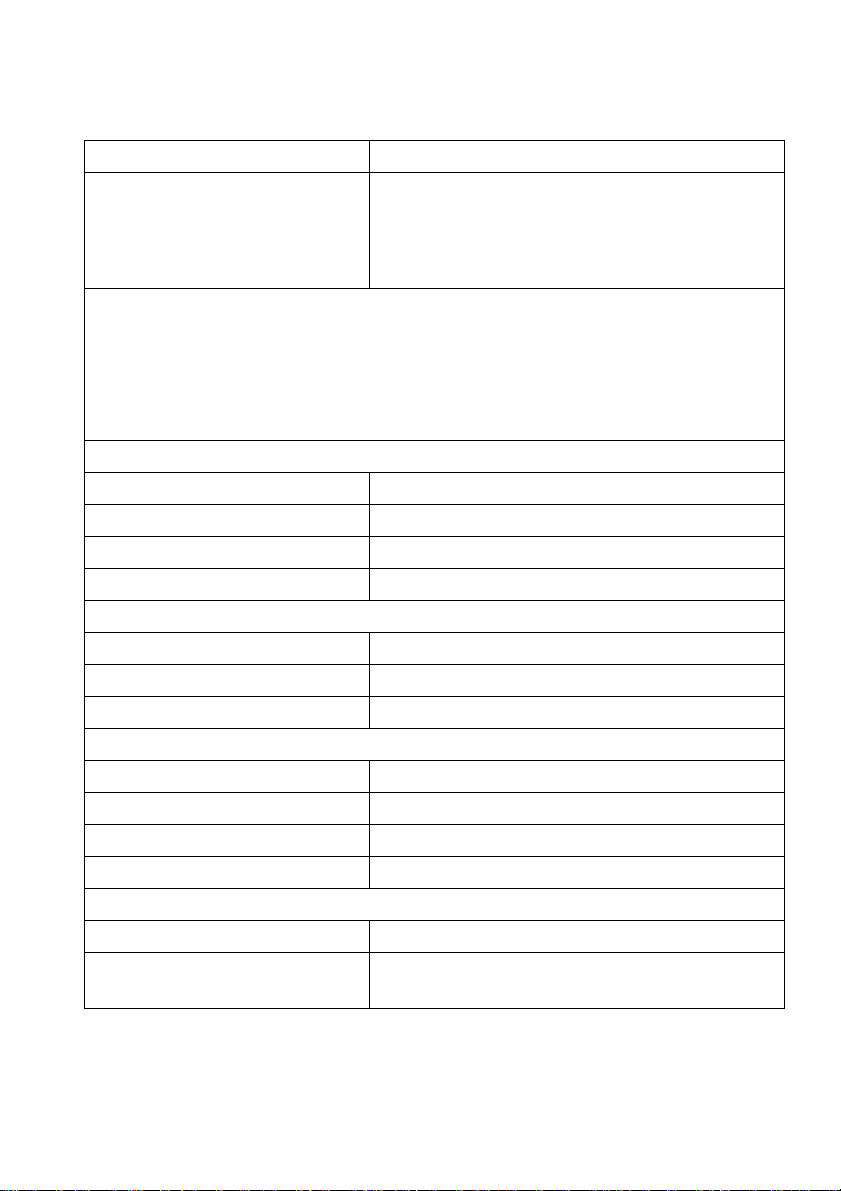
Physische Eigenschaften
Modell AW2721D
Signalkabeltyp • Digital: HDMI, 19-polig (Kabel ist nicht
enthalten)
• Digital: DisplayPort, 20-polig
• Universal Serial Bus: USB, 9-polig
HINWEIS: Dell Monitore sind so konzipiert, dass sie optimal mit den
Videokabeln zusammenarbeiten, die mit Ihrem Monitor mitgeliefert werden. Da
Dell keine Kontrolle über die verschiedenen Kabelanbieter auf dem Markt hat,
die Art des Materials, des Steckers und des Prozesses, der zur Herstellung
dieser Kabel verwendet wird, garantiert Dell keine Videoleistung für Kabel, die
nicht mit Ihrem Dell Monitor geliefert werden.
Abmessungen (mit Ständer)
Höhe (verlängert) 555,3 mm (21,86 Zoll)
Höhe (zusammengeschoben) 443,1 mm (17,45 Zoll)
Breite 607,7 mm (23,93 Zoll)
Tiefe 251,9 mm (9,92 Zoll)
Abmessungen (ohne Ständer)
Höhe 356,0 mm (14,02 Zoll)
Breite 607,7 mm (23,93 Zoll)
Tiefe 82,4 mm (3,24 Zoll)
Ständerabmessungen
Höhe (verlängert) 451,9 mm (17,79 Zoll)
Höhe (zusammengeschoben) 443,1 mm (17,45 Zoll)
Breite 465,2 mm (18,32 Zoll)
Tiefe 251,9 mm (9,92 Zoll)
Gewicht
Gewicht mit Verpackung 15,5 kg (34,17 lb)
Gewicht mit montiertem
Ständer und Kabeln
10,9 kg (24,03 lb)
Über Ihren Monitor | 21
Page 22
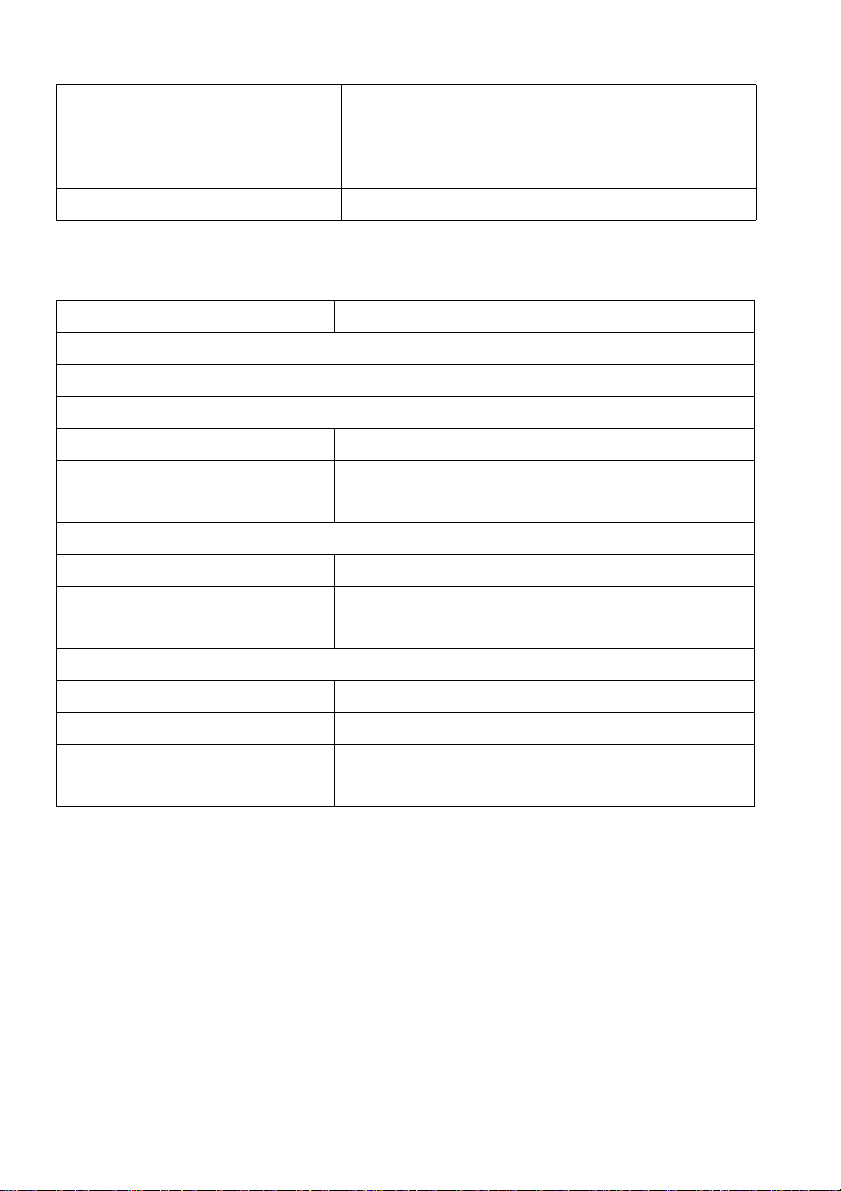
Gewicht ohne montierten
Ständer (zur Wand- oder
VESA-Befestigung - ohne
Kabel)
Gewicht des Ständers 4,3 kg (9,48 lb)
Umgebungsbedingungen
Modell AW2721D
Kompatible Standards
Bildschirm aus arsenfreiem Glas und frei von Quecksilber
Temperatur
Im Betrieb 0°C bis 40°C (32°F bis 104°F)
Ausgeschaltet • Lagerung: -20°C bis 60°C (-4°F bis 140°F)
Luftfeuchtigkeit
Im Betrieb 10% bis 80% (nicht kondensierend)
Ausgeschaltet • Lagerung: 5% bis 90% (nicht kondensierend)
Meereshöhe
Im Betrieb 5000 m (16404 ft) (max.)
Ausgeschaltet 12192 m (40000 cm) (max.)
Wärmeableitung • 324,14 BTU/Stunde (max.)
6,3 kg (13,89 lb)
• Versand: -20°C bis 60°C (-4°F bis 140°F)
• Versand: 5% bis 90% (nicht kondensierend)
• 119,42 BTU/Stunde (typisch)
22 | Über Ihren Monitor
Page 23
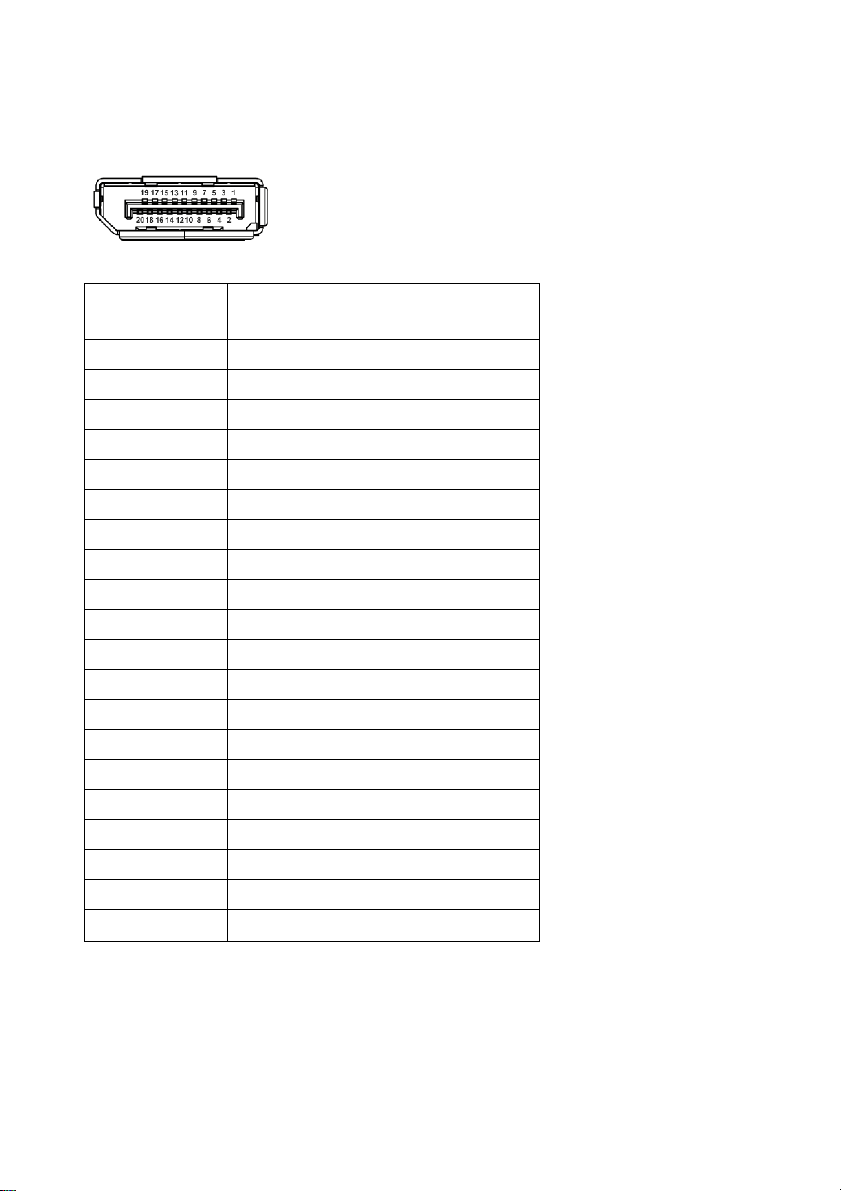
Pinbelegung
DisplayPort-Anschluss
Pin Nummer Seite mit 20 Stiften des
angeschlossenen Signalkabels
1ML3 (n)
2GND
3ML3 (p)
4ML2 (n)
5GND
6ML2 (p)
7ML1 (n)
8GND
9ML1 (p)
10 ML0 (n)
11 GND
12 ML0 (p)
13 GND
14 GND
15 AUX (p)
16 GND
17 AUX (n)
18 Hot-Plug-Erkennung
19 Re-PWR
20
+3,3 V DP_PWR
Über Ihren Monitor | 23
Page 24

HDMI-Anschluss
Pin
Nummer
1 TMDS DATA 2+
2 TMDS DATA 2, Abschirmung
3 TMDS DATA 24 TMDS DATA 1+
5 TMDS DATA 1, Abschirmung
6 TMDS DATA 17 TMDS DATA 0+
8 TMDS DATA 0, Abschirmung
9 TMDS DATA 0-
10 TMDS CLOCK+
11 TMDS CLOCK, Abschirmung
12 TMDS CLOCK13 CEC
14 Reserviert (am Gerät nicht angeschlossen)
15 DDC CLOCK (SCL)
16 DDC DATA (SDA)
17 DDC/CEC-Masse
18
19 HOT-PLUG-ERKENNUNG
+5 V STROM
Seite mit 19 Stiften des
angeschlossenen Signalkabels
24 | Über Ihren Monitor
Page 25

Plug & Play Unterstützung
Sie können den Monitor mit jedem Plug-and-Play-kompatiblen System
verbinden. Der Monitor stellt dem Computersystem automatisch eigene EDIDDaten (Extended Display Identification Data) über DDC-Protokolle (Display
Data Channel) zur Verfügung, so dass sich das System selbst konfigurieren und
die Monitoreinstellungen optimieren kann. Die meisten Monitor-Installationen
laufen automatisch ab; auf Wunsch können Sie unterschiedliche Einstellungen
wählen. Weitere Informationen zum Ändern der Monitoreinstellungen finden Sie
unter Monitor bedienen.
Universal Serial Bus (USB) Schnittstelle
Dieser Abschnitt informiert Sie über die USB-Ports am Monitor.
HINWEIS: Dieser Monitor ist SuperSpeed USB 5 Gbps (USB 3.2 Gen1)
kompatibel.
Übertragungsge-
Datenrate Stromverbrauch*
schwindigkeit
Super-Speed 5 Gbps 4,5 W (max., je Anschluss)
High-Speed 480 Mbps 4,5 W (max., je Anschluss)
Volle Geschwindigkeit 12 Mbps 4,5 W (max., je Anschluss)
*Bis zu 2 A am USB-Downstream-Port (mit Batteriesymbol) mit Battery
Charging Versions-kompatiblen Geräten oder normalen USB-Geräten.
USB 3.2 Gen1 (5 Gbps) Upstream Anschluss
Pin
9-poliger Verbinder
Nummer
1VCC
2D3D+
Über Ihren Monitor | 25
Page 26

4GND
5SSTX6SSTX+
7GND
8SSRX9SSRX+
USB 3.2 Gen1 (5 Gbps) Downstream Anschluss
Pin
9-poliger Verbinder
Nummer
1VCC
2D3D+
4GND
5SSRX6SSRX+
7GND
8SSTX9SSTX+
USB-Ports
• 1 x Upstream - hinten
•2 x Downstream - hinten
• 2 x Downstream - unten
Ladeanschluss - der Anschluss mit dem Symbol unterstützt bis zu
2 A Schnellladung, wenn das Gerät BC1.2-kompatibel ist.
HINWEIS: Für die SuperSpeed USB 5 Gbps (USB 3.2 Gen1)
Funktionalität ist ein SuperSpeed USB 5 Gbps (USB 3.2 Gen1)-fähiger
Computer erforderlich.
26 | Über Ihren Monitor
Page 27

HINWEIS: Die USB-Anschlüsse am Monitor funktionieren nur, wenn der
Monitor eingeschaltet oder im Standbymodus ist. Wenn Sie den Monitor
aus- und wieder einschalten, kann es ein paar Minuten dauern, bis
angeschlossene Peripheriegeräte wieder normal funktionieren.
LCD-Monitorqualität und Hinweise zu Pixeln
Bei der Herstellung von LCD-Monitoren ist es keine Seltenheit, dass einzelne
Bildpunkte (Pixel) nicht oder dauerhaft leuchten. Solche Abweichungen sind
gewöhnlich kaum sichtbar und wirken sich nicht negativ auf Anzeigequalität und
Nutzbarkeit aus. Weitere Informationen zu Dell-Monitor Qualität und Pixel
finden Sie auf www.dell.com/pixelguidelines.
Ergonomie
VORSICHT: Unsachgemäßer oder längerer Gebrauch der Tastatur kann
zu Verletzungen führen.
VORSICHT: Wenn Sie den Bildschirm über längere Zeiträume nutzen,
kann dies zu einer Überanstrengung der Augen führen.
Beachten Sie aus Gründen des Komforts und der Effizienz die folgenden
Richtlinien bei der Einrichtung und Nutzung Ihres Computerarbeitsplatzes:
• Positionieren Sie Ihren Computer so, dass sich Monitor und Tastatur bei der
Arbeit direkt vor Ihnen befinden. Im Handel sind spezielle Ablagen
erhältlich, die Ihnen helfen, Ihre Tastatur richtig zu positionieren.
• Um das Risiko einer Überanstrengung der Augen und Hals/Arm/Rücken/
Schulter Schmerzen wegen der Verwendung des Monitors über einen
längeren Zeitraum zu reduzieren, empfehlen wir Ihnen:
1. Stellen Sie den Abstand des Monitors in einem Bereich von 20 bis 28
Zoll (50 - 70 cm) zu Ihren Augen ein.
2. Zwinkern Sie häufig, um Ihre Augen zu befeuchten oder befeuchten Sie
Ihre Augen mit Wasser, wenn Sie den Monitor über einen längeren
Zeitraum genutzt haben.
3. Machen Sie alle 2 Stunden regelmäßige und häufige Pausen von
20 Minuten.
4. Blicken Sie während der Pause vom Monitor weg und mindestens
20 Sekunden lang auf einen mindestens 20 Fuß weit entfernten
Gegenstand.
5. Dehnen Sie sich während der Pausen regelmäßig, um Anspannungen im
Nacken, Arm, Rücken und den Schultern zu lösen.
• Achten Sie darauf, dass sich der Bildschirm auf Augenhöhe oder etwas
niedriger befindet, wenn Sie vor dem Monitor sitzen.
Über Ihren Monitor | 27
Page 28

• Stellen Sie die Neigung des Monitors, seinen Kontrast und die
Helligkeitseinstellungen ein.
• Stellen Sie die Umgebungsbeleuchtung um Sie herum ein (z. B.
Deckenleuchten, Schreibtischlampen und die Vorhänge oder Jalousien an
nahegelegenen Fenstern), um Reflexionen und Blendung auf dem
Monitorbildschirm zu minimieren.
• Verwenden Sie einen Stuhl, der den unteren Rücken gut stützt.
• Halten Sie Ihre Unterarme waagerecht mit den Handgelenken in einer
neutralen, bequemen Position, während Sie die Tastatur oder Maus
benutzen.
• Lassen Sie bei der Verwendung von Tastatur oder Maus immer Platz für
Ihre Hände.
• Lassen Sie Ihre Oberarme auf beiden Seiten natürlich ruhen.
• Stellen Sie sicher, dass Ihre Füße flach auf dem Boden liegen.
• Achten Sie beim Sitzen darauf, dass das Gewicht Ihrer Beine auf Ihren
Füßen liegt und nicht auf dem vorderen Teil Ihres Sitzes. Stellen Sie die
Höhe Ihres Stuhls ein oder verwenden Sie gegebenenfalls eine Fußstütze,
um eine korrekte Körperhaltung zu gewährleisten.
• Variieren Sie Ihre Arbeitsaktivitäten. Versuchen Sie, Ihre Arbeit so zu
organisieren, dass Sie nicht über längere Zeiträume hinweg sitzen und
arbeiten müssen. Versuchen Sie, in regelmäßigen Abständen aufzustehen
oder aufzustehen und herumzulaufen.
• Halten Sie den Bereich unter Ihrem Schreibtisch frei von Hindernissen und
Kabeln oder Stromkabeln, die den Sitzkomfort stören oder eine potenzielle
Stolpergefahr darstellen können.
28 | Über Ihren Monitor
Page 29

Handhabung und Bewegung Ihres Monitors
Monitor auf oder
unter Augenhöhe
Monitor und
Tastatur direkt
vor dem
Benutzer
positioniert
Füße flach auf
dem Boden
Handgelenke
entspannt und
flach
Um sicherzustellen, dass der Monitor beim Anheben oder Bewegen sicher
gehandhabt wird, befolgen Sie die unten genannten Richtlinien:
• Schalten Sie Ihren Computer und den Monitor aus, bevor Sie den Monitor
• Trennen Sie alle Kabel vom Monitor.
• Legen Sie den Monitor in den Originalkarton mit dem
• Halten Sie die Unterkante und die Seite des Monitors fest, ohne
bewegen oder anheben.
Originalverpackungsmaterial.
übermäßigen Druck auszuüben, wenn Sie den Monitor anheben oder
bewegen.
Über Ihren Monitor | 29
Page 30

• Achten Sie beim Anheben oder Verschieben des Monitors darauf, dass der
Bildschirm von Ihnen weg zeigt und nicht auf den Anzeigebereich drückt,
um Kratzer oder Beschädigungen zu vermeiden.
• Wenn Sie den Monitor anheben oder bewegen, drehen Sie ihn nicht auf
den Kopf, während Sie den Sockel oder den Ständer festhalten. Dies
könnte zu einer versehentlichen Beschädigung des Monitors oder zu
Verletzungen führen.
30 | Über Ihren Monitor
Page 31

Hinweise zur Wartung
Monitor reinigen
VORSICHT: Lesen und befolgen Sie die Sicherheitshinweise, bevor Sie
den Monitor reinigen.
ACHTUN: Trennen Sie das Monitornetzkabel von der Stromversorgung,
bevor Sie den Monitor reinigen.
Beim Auspacken, Reinigen und beim allgemeinen Umgang mit dem Monitor
halten Sie sich am besten an die nachstehenden Hinweise:
• Befeuchten Sie zur Reinigung Ihres antistatischen Monitors ein weiches,
sauberes Tuch leicht mit Wasser. Verwenden Sie nach Möglichkeit
spezielle, für die antistatische Beschichtung geeignete
Bildschirmreinigungstücher oder -lösungen. Verwenden Sie kein Benzin,
keine Verdünnungsmittel, kein Ammoniak, keine Scheuermittel und keine
Druckluft.
• Verwenden Sie zur Reinigung des Monitors lediglich ein weiches, leicht
angefeuchtetes Tuch. Verwenden Sie keinerlei Reinigungsmittel, da einige
Reinigungsmittel einen milchigen Schleier auf dem Monitor hinterlassen
können.
• Falls Ihnen beim Auspacken Ihres Monitors ein weißes Pulver auffallen
sollte, wischen Sie es einfach mit einem Tuch ab.
• Gehen Sie sorgfältig mit Ihrem Monitor um: Schwarze Monitore weisen
schneller weiße Kratzspuren als helle Monitore auf.
• Um die optimale Bildqualität Ihres Monitors zu erhalten, nutzen Sie einen
Bildschirmschoner mit bewegten Motiven und schalten Ihren Monitor aus,
wenn Sie ihn nicht gebrauchen.
Über Ihren Monitor | 31
Page 32

Monitor einrichten
Ständer anbringen
HINWEIS: Der Ständer wird im Werk nicht montiert.
HINWEIS: Die folgenden Anweisungen beziehen sich nur auf die
Anbringung des Ständers, der mit Ihrem Monitor geliefert wurde. Wenn
Sie einen Ständer anbringen, den Sie von einer anderen Quelle gekauft
haben, folgen Sie den Anweisungen, die mit dem Ständer geliefert
wurden.
VORSICHT: Die folgenden Schritte sind wichtig, um Ihren gebogenen
Bildschirm zu schützen. Folgen Sie den unten stehenden Anweisungen,
um die Installation abzuschließen.
1. Entfernen Sie den Ständer und den Sockel vom Verpackungspolster.
2. Richten Sie den Ständer aus und legen Sie ihn auf den Sockel.
3. Öffnen Sie den Schraubring an der Unterseite des Standfußes und drehen
Sie ihn im Uhrzeigersinn, um den Ständer zu sichern.
4. Schließen Sie den Schraubring.
32 | Monitor einrichten
Page 33

5. Öffnen Sie die Schutzabdeckung am Monitor, um auf den VESA-
Steckplatz am Monitor zuzugreifen.
VORSICHT: Beim Anschließen des Ständers an den Monitor darf der
Ständerarm nicht direkt auf der Rückseite des Monitors angebracht
werden. Dabei könnten die Pogo-Stifte auf dem Ständer aufgrund von
falscher Ausrichtung beschädigt werden.
6. Fügen Sie die Laschen am Ständer vorsichtig in die Schlitze an der hinteren
Abdeckung des Monitors ein und senken Sie den Ständer ab, um ihn
einrasten zu lassen.
7. Verlegen Sie das Netzkabel durch den Kabelführungsschlitz am Ständer
und durch den Kabelführungsklemme an der Rückseite des Monitors.
Monitor einrichten | 33
Page 34

8. Schließen Sie das Netzkabel an den Monitor an.
9. Verlegen Sie die erforderlichen Kabel, z.B. USB 3.2 Gen1 (5 Gbps)
Upstream-Kabel, USB 3.2 Gen1 (5 Gbps) Downstream-Kabel, HDMIKabel und DisplayPort-Kabel durch den Kabelführungsschlitz am Ständer.
HINWEIS: Die USB 3.2 Gen1 (5 Gbps) Kabel und HDMI-Kabel werden
nicht mit Ihrem Monitor geliefert und sind separat erhältlich.
10.Schließen Sie die erforderlichen Kabel an den Monitor an.
HINWEIS: Dell Monitore sind so konzipiert, dass sie optimal mit den von
Dell gelieferten Kabeln zusammenarbeiten. Dell übernimmt keine
Garantie für die Videoqualität und die Leistung bei Verwendung von
Kabeln anderer Hersteller.
HINWEIS: Verlegen Sie jedes Kabel ordentlich, so dass die Kabel vor
dem Anbringen der E/A-Abdeckung sauber angeordnet sind.
34 | Monitor einrichten
Page 35

VORSICHT: Stecken Sie das Netzkabel nicht in die Steckdose und
schalten Sie den Monitor nicht ein, bis Sie dazu aufgefordert werden.
11. Halten Sie den Ständer fest und heben Sie den Monitor vorsichtig an, und
legen Sie ihn dann auf eine ebene Fläche.
VORSICHT: Halten Sie den Ständer beim Anheben des Monitors fest, um
unbeabsichtigte Beschädigungen zu vermeiden.
12. Heben Sie die Schutzabdeckung vom Monitor.
Monitor einrichten | 35
Page 36

13. Schieben Sie die Laschen auf der E/A-Abdeckung in die Steckplätze an
der hinteren Abdeckung des Monitors, bis sie einrasten.
HINWEIS: Vergewissern Sie sich, dass alle Kabel durch die E/A
Abdeckung und den Kabelführungsöffnung am Ständer geführt werden.
Anschluss des Computers
ACHTUNG: Bevor Sie die in diesem Abschnitt beschriebenen Schritte
ausführen, lesen und befolgen Sie bitte die Sicherheitshinweise.
HINWEIS: Schließen Sie nicht alle Kabel gleichzeitig an den Computer
an.
HINWEIS: Die Abbildungen dienen lediglich der Veranschaulichung.
Das tatsächliche Aussehen kann etwas abweichen.
So schließen Sie Ihren Monitor an einen Computer an:
1. Verbinden Sie das andere Ende des DisplayPort Kabels (oder Mini-
DisplayPort auf DisplayPort) oder HDMI-Kabels mit Ihrem Computer.
36 | Monitor einrichten
Page 37

2. Verbinden Sie das andere Ende des USB 3.2 Gen1 Upstream-Kabels mit
einem geeigneten USB 3.2 Gen1 Anschluss an Ihrem Computer.
3. Schließen Sie USB 3.2 Gen1 Peripheriegeräte an die USB 3.2 Gen1
Downstream-Ports des Monitors an.
4. Schließen Sie die Netzkabel des Computers und Monitors an eine
Steckdose in der Nähe an.
5. Schalten Sie Monitor und Computer ein.
Falls Ihr Monitor ein Bild anzeigt, ist die Installation abgeschlossen. Falls
kein Bild angezeigt wird, lesen Sie bitte unter Allgemeine Probleme.
Entfernen des Monitorständers
HINWEIS: Damit der Bildschirm beim Abnehmen des Ständers nicht
verkratzt wird, achten Sie darauf, dass der Monitor auf einen sauberen
Untergrund gelegt wird.
HINWEIS: Die folgenden Anweisungen beziehen sich nur auf das
Entfernen des Ständers, der mit Ihrem Monitor geliefert wurde. Wenn
Sie einen Ständer entfernen, den Sie von einer anderen Quelle gekauft
haben, folgen Sie den Anweisungen, die mit dem Ständer geliefert
wurden.
So nehmen Sie den Ständer ab:
1. Schalten Sie den Monitor aus.
2. Trennen Sie die Kabel vom Computer.
3. Legen Sie den Monitor auf ein weiches Tuch oder Kissen.
4. Schieben und entfernen Sie vorsichtig die E/A-Abdeckung vom Monitor.
Monitor einrichten | 37
Page 38

5. Trennen Sie die Kabel vom Monitor und schieben Sie sie durch die
Kabelführungsöffnung am Ständer.
6. Halten Sie die Ständer Entriegelungstaste gedrückt.
7. Heben Sie den Ständer vom Monitor ab.
38 | Monitor einrichten
Page 39

VESA Wandmontageset (optional)
(Schraubenabmessung: M4 x 10 mm)
Lesen Sie die mit der VESA-kompatiblen Montageausrüstung für die Wand
gelieferte Anleitung.
1. Legen Sie den Monitor auf ein weiches Tuch oder Kissen auf einer stabilen
und ebenen Unterlage.
2. Entfernen Sie den Monitorständer. (Siehe Entfernen des
Monitorständers.)
3. Die vier Schrauben, mit denen die Plastikabdeckung befestigt wird, mit
einem Kreuzschlitzschraubenzieher entfernen.
4. Den Befestigungsbügel der Wandmontageausrüstung am Monitor
befestigen.
5. Befestigen Sie den Monitor an der Wand. Weitere Informationen finden
Sie in der Dokumentation, die mit dem Wandmontagesatz geliefert wurde.
HINWEIS: Nur mit einem UL-gelisteten Befestigungsbügel mit einer
Mindesttraglast von 25,2 kg zu verwenden.
Monitor einrichten | 39
Page 40

Monitor bedienen
Monitor einschalten
Drücken Sie auf die Ein/Aus-Taste, um den Monitor einzuschalten.
Verwendung der Joystick Steuerung
Verwenden Sie die Joystick Steuerung an der Rückseite des Monitors, um OSDEinstellungen vorzunehmen.
1. Drücken Sie die Joystick Taste, um das OSD-Hauptmenü zu starten.
2. Bewegen Sie den Joystick nach oben/unten/links/rechts, um zwischen
den Optionen zu wechseln.
3. Drücken Sie die Joystick Taste erneut, um die Einstellungen zu bestätigen
und zu beenden.
Joystick Beschreibung
• Wenn das OSD-Menü eingeschaltet ist, drücken Sie die Taste,
um die Auswahl zu bestätigen oder die Einstellungen zu
speichern.
• Wenn das OSD-Menü ausgeschaltet ist, drücken Sie die Taste,
um das OSD-Hauptmenü zu starten. Siehe Zugriff auf das
Menüsystem.
40 | Monitor bedienen
Page 41

• Für die 2-Wege-Navigation (rechts und links).
• Nach rechts bewegen, um in das Untermenü zu gelangen.
• Nach links bewegen, um das Untermenü zu verlassen.
• Erhöht (rechts) oder verringert (links) die Parameter des
ausgewählten Menüpunktes.
• Für die 2-Wege-Navigation (oben und unten).
• Schaltet zwischen den Menüpunkten um.
• Erhöht (oben) oder verringert (unten) die Parameter des
ausgewählten Menüpunktes.
Hintere Bedienfeldtasten verwenden
Verwenden Sie die Steuertasten an der Rückseite des Monitors, um auf das
OSD-Menü und die Schnellzugriffstasten zuzugreifen.
Die folgende Tabelle beschreibt die Tasten an der Rückseite:
Hintere Bedienfeldtaste Beschreibung
1
Menü
2
Beenden
3
Schnellzugriffstasten/
Voreingestellte Modi
Zum Start des OSD-Hauptmenüs. Siehe
Zugriff auf das Menüsystem.
Zum Beenden des OSD-Hauptmenüs.
Zur Auswahl eines gewünschten Farbmodus aus
einer Voreinstellliste.
Monitor bedienen | 41
Page 42

4
Zum direkten Zugriff auf die Helligkeit/
Kontrast Anpassungsregler.
Schnellzugriffstasten/
Helligkeit/Kontrast
5
Zum direkten Zugriff auf den Dunkel
Stabilisierung Anpassungsregler.
Schnellzugriffstasten/
Dunkel Stabilisierung
Wenn Sie eine dieser Tasten (einschließlich der Joystick Taste) an der Rückseite
drücken, erscheint die OSD-Statusleiste, um Sie über die aktuellen Einstellungen
einiger OSD-Funktionen zu informieren.
HINWEIS: Der Smart HDR Status wird automatisch aktiviert, wenn Ihr
Bildschirm HDR Inhalte erkennt. Er kann nicht manuell aktiviert werden.
Anwendung der Anzeige auf dem Bildschirm (OSD-Menü)
Zugriff auf das Menüsystem
Symbol Menü und
Untermenüs
Spiel Verwenden Sie dieses Menü, um Ihr visuelles Gameplay
Erlebnis zu personalisieren.
42 | Monitor bedienen
Beschreibung
Page 43

Voreinge-
stellte Modi
Ermöglicht Ihnen die Auswahl aus der Liste
voreingestellter Farbmodi.
• Standard*: Lädt die Standard-Farbeinstellungen
des Monitors. Dies ist der voreingestellte
Standardmodus. (* bedeutet DisplayHDR konform)
• FPS: Lädt Farbeinstellungen, die ideal für
Egoshooter (FPS) sind.
• MOBA/RTS: Lädt Farbeinstellungen, die ideal für
Multiplayer Online Kampfarenen (MOBA) und
Echtzeitstrategie (RTS) Spiele sind.
• RPG: Lädt Farbeinstellungen, die ideal für die
meisten Rollenspiele (RPG) sind.
• SPORTS: Lädt Farbeinstellungen, die ideal für
Sportspiele sind.
• Spiel 1/Spiel 2/Spiel 3: Ermöglicht es Ihnen, die
Einstellungen für Reaktionszeit, Farbe und Dunkel
Stabilisierung an Ihre Spielanforderungen
anzupassen.
• ComfortView: Verringert den Anteil des vom
Bildschirm abgegebenen blauen Lichts, um die
Anzeige angenehmer für Ihre Augen zu machen.
Monitor bedienen | 43
Page 44

Voreinge-
stellte Modi
ACHTUNG: Die möglichen Langzeiteffekte von
blauem Licht des Monitors könnten zu
Verletzungen führen, z.B. digitale
Überanstrengung der Augen, Übermüdung der
Augen und Schädigung der Augen. Die Nutzung
des Monitors über einen längeren Zeitraum
könnte auch zu Schmerzen an Körperteilen wie
z.B. Nacken, Arm, Rücken und Schultern führen.
Weitere Informationen finden Sie unter
Ergonomie.
• Warm: Stellt Farben bei niedrigeren
Farbtemperaturen dar. Der Bildschirm erscheint
wegen eines roten/gelben Farbtons wärmer.
• Kühl: Stellt Farben bei höheren Farbtemperaturen
dar. Der Bildschirm erscheint wegen eines blauen
Farbtons kühler.
• Benutzerfarbe: Zum manuellen Einstellen der
Farbeinstellungen. Verwenden Sie den Joystick, um
die drei Farbwerte (R, G, B) einzustellen und um
Ihre eigenen Modi für die voreingestellte Farbe zu
erstellen.
44 | Monitor bedienen
Page 45

Spiel
verbessern
Modus
Reaktionszeit Ermöglicht Ihnen die Einstellung der Reaktionszeit auf
Die Option bietet drei verfügbare Funktion, um Ihr
Gameplay Erlebnis zu verbessern.
• Aus
Zum Deaktivieren der Funktionen im Spiel verbessern
Modus.
• Timer
Ermöglicht Ihnen die Deaktivierung oder Aktivierung
des Timers oben links auf dem Monitor. Der Timer zeigt
die absolvierte Zeit seit dem Beginn des Spiels. Wählen
Sie eine Option aus der Liste der Zeitintervalle, um sich
über die verbleibende Zeit im Klaren zu sein.
• Bildrate
Bei der Auswahl von Auf wird die aktuelle Bildrate pro
Sekunde während des Spielens angezeigt. Je höher
die Rate, desto flüssiger wird die Bewegung
dargestellt.
• Display Ausrichtung
Aktivieren Sie diese Funktion, um eine perfekte
Ausrichtung der Videoinhalte von mehreren Monitoren
zu gewährleisten.
Schnell, Superschnell oder Extrem.
Monitor bedienen | 45
Page 46

Dunkel
Stabilisierung
Diese Option verbessert die Sichtbarkeit in dunklen
Spielszenarien. Je höher der Wert (zwischen 0 bis 3),
desto besser die Sichtbarkeit im dunklen Bereich des
angezeigten Bildes.
Variable
Hintergrund-
bel.
Spiel
zurücksetzen
Passt die Hintergrundbeleuchtung des Monitors
optimal an, indem die Helligkeit und Dimmung des
Monitors auf der Grundlage des ausgewählten
voreingestellten Modus gesteuert wird.
• Modus 0: Ideal zum Spielen.
• Modus 1: Geeignet für den hybriden Einsatz, z.B.
zum Spielen und zur allgemeinen Desktop Nutzung.
Wenn der Monitor den HDR Inhalt anzeigt, ist dies
der Standardmodus.
• Modus 2: Geeignet für Desktop Nutzung,
Fotobearbeitung usw.
• Aus: Wenn der Monitor den SDR Inhalt anzeigt, ist
dies die Standardeinstellung; wenn HDR Inhalt
angezeigt wird, ist diese Option deaktiviert.
HINWEIS: Wenn Modus 0, Modus 1 oder Modus 2
ausgewählt wird, ist es normal, dass sich die Helligkeit
der lokalen Hintergrundbeleuchtung je nach
angezeigtem Inhalt ändert.
Setzen Sie im Menü Spiel sämtliche Einstellungen auf
die Standardwerte zurück.
46 | Monitor bedienen
Page 47

Helligkeit/
Kontrast
Helligkeit Mit der Helligkeit wird die Leuchtstärke der
Kontrast Stellen Sie zuerst die Helligkeit ein und danach nur
Verwenden Sie dieses Menü, um die Helligkeit/
Kontrast Einstellung zu aktivieren.
Hintergrundbeleuchtung eingestellt.
Bewegen Sie den Joystick nach rechts, um die
Helligkeit zu erhöhen, oder bewegen Sie den Joystick
nach links, um die Helligkeit zu verringern (min. 0 /
max. 100).
den Kontrast, wenn weitere Einstellungen notwendig
sind.
Bewegen Sie den Joystick nach rechts, um den
Kontrast zu erhöhen, oder bewegen Sie den Joystick
nach links, um den Kontrast zu verringern (min. 0 /
max. 100).
Mit der Kontrast Funktion wird der Grad des
Unterschiedes zwischen der Dunkelheit und der
Helligkeit auf dem Monitorbildschirm eingestellt.
Monitor bedienen | 47
Page 48

Eingabe-
Quelle
DP Wählen Sie den DP Eingang, wenn Sie den
HDMI 1 Den HDMI 1 oder HDMI 2 Eingang wählen Sie, wenn
HDMI 2
Verwenden Sie das Eingabe-Quelle Menü, um
zwischen verschiedenen Videosignalen auszuwählen,
die eventuell an Ihrem Monitor angeschlossen sind.
DisplayPort (DP) Anschluss nutzen. Drücken Sie auf die
Joystick Taste, um die Auswahl zu bestätigen.
Sie einen HDMI-Anschluss nutzen. Drücken Sie auf die
Joystick Taste, um die Auswahl zu bestätigen.
48 | Monitor bedienen
Page 49

AlienFX
Beleuchtung
Verwenden Sie dieses Menü, um die LED
Lichteinstellungen für die Ein-/Aus-Taste, das
Alienware Logo, die Strahler an der Unterseite des
Monitors und den Lichtstreifen am Ständer anzupassen.
Wählen Sie eine oder sämtliche dieser 4 Zonen aus den
Untermenüs, bevor Sie Anpassungen vornehmen. Die
untere Abbildung zeigt die Beleuchtungszonen.
Monitor bedienen | 49
Page 50

Alle Zonen Um eine LED Farbe für den ausgewählten Bereich
Zone 1:
Rückseite
Zone 2:
Ständer
Zone 3:
Strahler
Zone 4: Ein/
Aus-Taste
einzustellen, wählen Sie Auf und verschieben Sie den
Joystick zum Markieren der Option Benutzerfarbe.
Nehmen Sie anschließend eine Auswahl aus der Liste
der 20 verfügbaren Farben durch Verschieben des
Joysticks nach oben oder unten vor.
50 | Monitor bedienen
Page 51

Nr.
R
G
B
Die folgende Tabelle zeigt die Farbnummer und RGB
Codes für die 20 LED Farben ein.
1 0 0 0
2 63 0 255
3 100 0 240
4 255 0 255
5 239 12 175
6 255 0 89
7 255 0 0
8 255 45 0
9 255 75 0
10 255 120 0
11 204 255 0
12 127 255 0
13 76 255 0
14 0 255 0
15 0 255 25
16 0 255 63
17 0 240 240
18 0 63 255
19 0 25 255
20 0 0 255
Wählen Sie Aus, um die AlienFX Lichter auszuschalten.
HINWEIS: Diese Funktionen sind nur verfügbar, wenn
Spektrum deaktiviert ist.
Benutzer Es ist ein schreibgeschütztes Menü. Wenn Sie Farbe
oder/und Spektrum verwenden, um LED
Beleuchtungseinstellungen vorzunehmen, zeigt dieser
Menüstatus Aus an; wenn Sie die LED
Beleuchtungseinstellungen über die AlienFX
Anwendung vornehmen, wechselt der Status auf Auf.
Monitor bedienen | 51
Page 52

Spektrum Wenn Sie Auf auswählen, werden die AlienFX Lichter
der 4 Zonen leuchten und die Farben in der
Reihenfolge des Farbspektrums ändern: rot, orange,
gelb, grün. blau, indigo und violett.
AlienFX
Beleuchtung
zurücksetzen
Audio
Lautstärke Ermöglicht Ihnen den Lautstärkepegel des
Audio
zurücks.
Setzen Sie im Menü AlienFX Beleuchtung sämtliche
Einstellungen auf die Standardwerte zurück.
Kopfhörerausgangs einzustellen.
Verwenden Sie den Joystick zur Einstellung des
Lautstärkepegels zwischen 0 und 100.
Setzen Sie im Menü Audio sämtliche Einstellungen auf
die Standardwerte zurück.
52 | Monitor bedienen
Page 53

Menü Diese Option auswählen, um die Einstellungen der
OSD, wie z. B. Sprache der OSD, die Zeitdauer der
Anzeige des Menüs auf dem Bildschirm usw.,
vorzunehmen.
Sprache Zum Einstellen der OSD-Anzeige auf eine der acht
verfügbaren Sprachen (Englisch, Spanisch, Französisch,
Deutsch, Brasilianisches Portugiesisch, Russisch,
vereinfachtes Chinesisch oder Japanisch).
Transparenz Wählen Sie diese Option, um die Menü-Transparenz
durch Verschieben des Joysticks nach oben oder unten
abzuändern (min. 0 / max. 100).
Timer Legt fest, wie lange das OSD aktiv bleibt, nachdem Sie
den Joystick bewegt oder eine Taste gedrückt haben.
Bewegen Sie den Joystick zur Anpassung des Reglers
in 1-Sekunden-Schritten im Bereich von 5 bis 60
Sekunden.
Menü
zurücks.
Individualisie-
ren
Setzen Sie im Menü sämtliche Einstellungen auf die
Standardwerte zurück.
Monitor bedienen | 53
Page 54

Direkttaste 1 Ermöglicht Ihnen die Auswahl einer Option aus
Direkttaste 2
Direkttaste 3
Personalisie-
ren
rücksetzen
Weiteres
Info Anzeigen Zeigt die aktuellen Einstellungen des Monitors an.
Firmware Zeigt die Firmwareversion des Monitors an.
Servicemar-
kierung
Umgebungs-
lichtsensor
Voreingestellte Modi, Spiel verbessern Modus,
Dunkel Stabilisierung, Helligkeit/Kontrast,
Eingabe-Quelle oder Lautstärke und die Einstellung
als eine Direkttaste.
Setzen Sie im Menü Individualisieren sämtliche
Einstellungen auf die Standardwerte zurück.
Zeigt die Servicemarkierung des Monitors an. Die
Servicemarkierung ist eine eindeutige alphanumerische
Kennung, die erforderlich ist, wenn Sie sich an den
technischen Support von Dell wenden, auf
Garantieinformationen zugreifen, auf der Dell Support
Webseite nach den neuesten Treibern suchen usw.
Wenn Sie ihn Auf schalten, passt der Monitor
automatisch die Helligkeit der
Hintergrundbeleuchtung des Monitors entsprechend
den Umgebungslichtbedingungen an. Die
Standardeinstellung ist Aus.
HINWEIS: Wenn HDR Inhalt angezeigt wird, ist diese
Option deaktiviert.
54 | Monitor bedienen
Page 55

Öko Modus Wenn der Computer in den Standbymodus wechselt,
ermöglicht der Öko Modus, dass der Monitor ebenfalls
in den Standbymodus wechselt. Die
Standardeinstellung ist Auf. Die Auswahl von Aus kann
verhindern, dass der Monitor in den Standbymodus
wechselt.
HINWEIS: Der Druck einer Taste (einschließlich der
Joystick Taste) an der Rückseite des Monitors könnte
den Monitor ebenfalls aufwecken, nachdem der
Standbymodus aufgerufen wurde.
Zurücksetzen Stellt sämtliche OSD Einstellungen auf die
Voreinstellungen ab Werk zurück.
OSD-Warnmeldung
Wenn Sie die Helligkeit zum ersten Mal einstellen, erscheint die folgende
Meldung:
HINWEIS: Wenn Sie Ja wählen, erscheint die Meldung beim nächsten
Mal nicht, wenn Sie beabsichtigen, die Helligkeit zu ändern.
Wenn Sie die Standardeinstellung der Energiesparfunktionen zum ersten Mal
ändern, wie z.B. Öko Modus oder Voreingestellte Modi, erscheint folgende
Meldung:
Monitor bedienen | 55
Page 56

HINWEIS: Wenn Sie für eine der oben genannten Funktionen Ja wählen,
wird die Meldung beim nächsten Mal nicht mehr angezeigt, wenn Sie
beabsichtigen, die Einstellungen dieser Funktionen zu ändern. Wenn Sie
eine Werksrückstellung durchführen, wird die Meldung erneut
angezeigt.
Wenn Zurücksetzen ausgewählt ist, wird die folgende Meldung angezeigt:
Unter Problemlösung finden Sie weitere Informationen.
Maximale Auflösung einstellen
So stellen Sie die maximale Monitorauflösung ein:
Unter Windows 7, Windows 8 und Windows 8.1:
1. Wählen Sie unter Windows 8 und Windows 8.1 die Desktop Kachel zum
Wechsel auf den klassischen Desktop.
2. Klicken Sie mit der rechten Maustaste auf den Desktop und klicken Sie auf
Bildschirmauflösung.
3. Klicken Sie in der Dropdownliste auf die Bildschirmauflösung und wählen
Sie 2560 x 1440.
4. Klicken Sie auf OK.
Unter Windows 10:
1. Klicken Sie mit der rechten Maustaste auf den Desktop und klicken Sie auf
Anzeigeeinstellungen.
2. Klicken Sie auf Erweiterte Anzeigeeinstellungen.
3. Klicken Sie in der Dropdownliste auf Auflösung und wählen Sie 2560 x
1440.
4. Klicken Sie auf Anwenden.
Wenn 2560 x 1440 nicht als Option angezeigt wird, müssen Sie eventuell Ihren
Grafiktreiber aktualisieren. Führen Sie die folgenden Schritte aus – je nach
Computermodell:
Falls Sie einen Dell Desktop oder Laptop besitzen:
• Besuchen Sie www.dell.com/support, geben Sie Ihre Servicekennung ein
und laden den aktuellsten Treiber für Ihre Grafikkarte herunter.
56 | Monitor bedienen
Page 57

Wenn Sie keinen Dell-Computer (Laptop oder Desktop) verwenden:
• Besuchen Sie die Kundendienst-Webseite Ihres Computerherstellers und
laden Sie den aktuellsten Grafiktreiber herunter.
• Besuchen Sie die Webseite Ihres Grafikkartenherstellers und laden Sie den
aktuellsten Grafikkartentreiber herunter.
Kippen, Schwenken und Höhenverstellung
HINWEIS: Die folgenden Anweisungen beziehen sich nur auf die
Anbringung des Ständers, der mit Ihrem Monitor geliefert wurde. Wenn
Sie einen Ständer anbringen, den Sie von einer anderen Quelle gekauft
haben, folgen Sie den Anweisungen, die mit dem Ständer geliefert
wurden.
Kipp- und Schwenkeinstellung
Ist der Ständer am Monitor befestigt, können Sie diesen neigen und drehen, um
den bestmöglichen Ansichtswinkel einzustellen.
HINWEIS: Der Ständer wird im Werk nicht montiert.
Monitor bedienen | 57
Page 58

Höhenverstellung
HINWEIS: Der Ständer kann um bis zu 130 mm nach oben ausgezogen
werden. Die nachstehende Abbildung zeigt, wie Sie den Fuß ausziehen
können.
Die Anzeige drehen
Bevor Sie die Anzeige drehen, stellen Sie sicher, dass sie vollständig vertikal
ausgefahren und vollständig nach oben geneigt ist, damit sie nicht an den
unteren Rand des Monitors stößt.
58 | Monitor bedienen
Page 59

Im Uhrzeigersinn drehen
Entgegen dem Uhrzeigersinn drehen
HINWEIS: Um die Anzeige-Rotierung-Funktion (Querformat/
Hochformat) mit Ihrem Dell-Computer nutzen zu können, benötigen Sie
einen aktualisierten Grafikkartentreiber, der nicht mit dem Monitor
geliefert wird. Zum Herunterladen des Grafikkartentreibers besuchen
Sie www.dell.com/support und schauen im Download Bereich unter
Videotreiber nach den neuesten Treiberaktualisierungen.
HINWEIS: Im Hochformat Modus kann die Leistung von Grafikintensiven Anwendungen z.B. 3D-Spielen, nachlassen.
Monitor bedienen | 59
Page 60

Anzeigerotation-Einstellungen Ihres Systems anpassen
Nachdem Sie Ihren Monitor gedreht haben, müssen Sie die AnzeigerotationEinstellungen Ihres Systems mit den folgenden Schritten anpassen.
HINWEIS: Wenn Sie den Monitor nicht mit einem Dell-Computer
verwenden, müssen Sie die Grafiktreiber-Webseite oder die Webseite
Ihres Computerherstellers besuchen, um Informationen über das Ändern
der Anzeigerotation-Einstellungen Betriebssystems zu erhalten.
So stellen Sie die Anzeigerotation ein:
1. Klicken Sie mit der rechten Maustaste auf den Desktop und wählen Sie
Eigenschaften.
2. Wählen Sie das Register Einstellungen und klicken Sie auf Erweitert.
3. Wenn Sie eine ATI-Grafikkarte verwenden, wählen Sie das Register
Drehung und stellen die gewünschte Ausrichtung ein.
4. Falls Sie eine NVIDIA Grafikkarte verwenden, klicken Sie auf die
Registerkarte NVIDIA, wählen Sie in der linken Spalte NVRotate und
anschließend die gewünschte Ausrichtung.
5. Sofern Sie eine Intel
Grafikregister Intel, klicken auf Grafikeigenschafen, wählen das Register
Drehung und stellen die gewünschte Ausrichtung ein.
HINWEIS: Falls die Drehoption nicht verfügbar ist oder nicht korrekt
funktioniert, besuchen Sie bitte www.dell.com/support und laden den
aktuellsten Treiber für Ihre Grafikkarte herunter.
®
-Grafikkarte verwenden, wählen Sie das
60 | Monitor bedienen
Page 61

Nutzung der AlienFX Anwendung
Sie können die LED Lichteffekte über mehrere verschiedene Zonen auf Ihrem
Alienware Monitor über AlienFX im AWCC (Alienware Command Center)
konfigurieren.
HINWEIS: Wenn Sie einen Alienware Gaming Desktop oder Laptop
besitzen, können Sie direkt auf das AWCC zugreifen, um die Lichter zu
steuern.
HINWEIS: Weitere Informationen finden Sie in der Online-Hilfe des
Alienware Command Center.
Voraussetzungen
Vor der Installation von AWCC auf einem Nicht-Alienware-System:
• Stellen Sie sicher, dass das Betriebssystem Ihres Computers Windows 10 R3
oder höher ist.
• Stellen Sie sicher, dass Ihre Internetverbindung aktiv ist.
• Stellen Sie sicher, dass das mitgelieferte USB 3.2 Gen1 (5 Gbps)
Upstream-Kabel sowohl am Alienware Monitor als auch am Computer
angeschlossen ist.
Installation von AWCC über Windows Update
1. Die AWCC Anwendung wird heruntergeladen und automatisch installiert.
Die Installation dauert einige Minuten.
2. Navigieren Sie zum Programmordner, um sicherzustellen, dass die
Installation erfolgreich ist. Alternativ finden Sie die AWCC Anwendung im
Startmenü.
3. Starten Sie AWCC und führen Sie die folgenden Schritte aus, um die
zusätzlichen Softwarekomponenten herunterzuladen:
• Klicken Sie im Fenster Einstellungen auf Windows Update und dann auf
Nach Updates suchen, um den Fortschritt der Aktualisierung des
Alienware Treibers zu überprüfen.
• Wenn das Treiber-Update auf Ihrem Computer nicht reagiert, installieren
Sie AWCC von der Dell Support Webseite.
Installation von AWCC von der Dell Support Webseite
1. Geben Sie AW2721D in das Suchfeld unter www.dell.com/support/
drivers ein und laden Sie die neueste Version der folgenden Elemente
herunter:
Nutzung der AlienFX Anwendung | 61
Page 62

• Alienware Command Center Anwendung
• Alienware Gaming Monitor Control Center Treiber
2. Navigieren Sie zu dem Ordner, in dem Sie die Setup Dateien gespeichert
haben.
3. Doppelklick Sie die Setup Datei und folgen Sie den Anweisungen auf dem
Bildschirm, um die Installation abzuschließen.
Navigation durch das AlienFX Fenster
Mit dem Alienware Command Center können Sie mit AlienFX die LED
Lichtfarben und Übergangseffekte für Ihren Alienware Monitor steuern.
Klicken Sie im AWCC Startbildschirm auf FX in der oberen Menüleiste, um auf
den Startbildschirm von AlienFX zuzugreifen.
Die folgende Tabelle beschreibt die Funktionen und Merkmale auf dem
Startbildschirm:
Nr. Funktionen Beschreibungen
ACREATE NEW
THEME... (NEUES
THEMA ERSTELLEN...)
B Steuerungen bearbeiten • EDIT (BEARBEITEN): Bietet Optionen, mit
Klicken Sie auf und geben Sie einen Namen in
das Textfeld ein, um ein Thema hinzuzufügen.
denen Sie die Beleuchtungseinstellungen für Ihr
Thema anpassen können.
• GO DIM (DIMMEN): Macht das Licht schwächer.
• GO DARK (DUNKEL): Schaltet das Licht aus.
62 | Nutzung der AlienFX Anwendung
Page 63

C Themenkomponenten Mit diesen Komponenten (LIGHTING
(BELEUCHTUNG), MACROS (MAKROS),
SETTINGS (EINSTELLUNGEN)) können Sie das
ausgewählte Design als aktives Theme festlegen.
D THEMES (THEMEN)
Liste
E Hintergrundsteuerungen Stellt die Effekte der Hintergrundanimation ein.
F Hilfe Klicken Sie darauf, um die AWCC Online-Hilfe
G Fenstersteuerungen Mit den Tasten können Sie die Größe des Fensters
Zeigt die Themen in der Listen- oder Gitteransicht
an.
aufzurufen.
minimieren, maximieren oder wiederherstellen.
Wenn ausgewählt ist, wird die Anwendung
geschlossen.
Wenn Sie beginnen, ein Design anzupassen, sollten Sie den folgenden
Bildschirm sehen:
Bildschirm mit der Frontansicht des Monitors
Nutzung der AlienFX Anwendung | 63
Page 64

Bildschirm mit der Rückansicht des Monitors
Die folgende Tabelle beschreibt die Funktionen und Merkmale auf dem
Bildschirm:
Nr. Funktionen Beschreibungen
H LIGHTING
(BELEUCHTUNG)
Feld
I SAVE THEME
(THEMA
SPEICHERN)
J Zonenauswahl Um Einstellungen für eine einzelne Zone vorzunehmen,
K Live-Vorschau Die Lichtzonen sind mit nummerierten Beschriftungen
L Miniaturansichten Zeigt die Miniaturansichten der an Ihren Computer
Verwenden Sie die Bedienelemente in diesem
Bedienfeld, um Lichteffekte für ein Motiv einzurichten.
Siehe Beleuchtungseffekte einstellen für weitere
Einzelheiten.
Klicken Sie hier, um alle Anpassungen und Änderungen
für das Thema zu speichern.
aktivieren Sie das entsprechende Kontrollkästchen. Um
Einstellungen für alle Zonen vorzunehmen, aktivieren
Sie das Kontrollkästchen All Zones (Alle Zonen).
versehen. Sie können eine einzelne Zone auswählen,
indem Sie auf die Nummer auf dem Bild klicken. Wenn
Sie Beleuchtungseinstellungen vornehmen, zeigt die
Vorschau des Monitors die neuen Effekte gleichzeitig
an.
angeschlossenen Alienware Monitore an. Das im LiveVorschau Bereich angezeigte Bild wird aus dieser
Miniaturansichtsliste ausgewählt.
64 | Nutzung der AlienFX Anwendung
Page 65

Ein Thema erstellen
So erstellen Sie ein Thema mit Ihren bevorzugten Lichteinstellungen:
1. Starten Sie AWCC.
2. Klicken Sie auf FX in der oberen Menüleiste, um auf den Startbildschirm
von AlienFX zuzugreifen.
3. Klicken Sie in der linken oberen Ecke des Fensters auf , um ein neues
Thema zu erstellen.
4. Geben Sie im Textfeld
den Namen des Themas ein.
5. Geben Sie die Beleuchtungszone(n) an, für die Sie die
Beleuchtungseinstellungen wie folgt vornehmen möchten:
• Auswahl des/der Kontrollkästchens für die Zone(n) über dem LiveVorschau Bereich, oder
• Anklicken der nummerierten Beschriftung auf dem Bild des Monitors
6. Wählen Sie Ihre bevorzugten Beleuchtungseffekte im Feld LIGHTING
(BELEUCHTUNG) aus der Dropdownliste, darunter Morph
(Überblenden), Pulse (Pulsierend), Color (Farbe), Spectrum
(Spektrum), Breathing (Blinkend) und Static Default Blue (Statisch
Standard Blau). Siehe Beleuchtungseffekte einstellen für weitere
Einzelheiten.
HINWEIS: Die Option Spectrum (Spektrum) ist nur verfügbar, wenn Sie
All Zones (Alle Zonen) auswählen, um Beleuchtungseinstellungen
vorzunehmen.
7. Wiederholen Sie Schritt 5 und Schritt 6, um weitere
Konfigurationsoptionen nach Ihren Wünschen zur Verfügung zu stellen.
8. Wenn Sie fertig sind, klicken Sie auf SAVE THEME (THEMA
SPEICHERN). Eine Benachrichtigung erscheint in der rechten unteren
Ecke des Bildschirms.
CREATE NEW THEME (NEUES THEMA ERSTELLEN)
Nutzung der AlienFX Anwendung | 65
Page 66

Beleuchtungseffekte einstellen
Das LIGHTING (BELEUCHTUNG) Feld bietet verschiedene
Beleuchtungseffekte. Sie können auf Effect (Effekt) klicken, um ein DropdownMenü mit den verfügbaren Optionen zu öffnen.
HINWEIS: Die angezeigten Optionen können je nach der/den von Ihnen
angegebenen Beleuchtungszone(n) variieren.
Die folgende Tabelle gibt einen Überblick über verschiedenen Optionen:
Morph (Überblenden) Beschreibungen
Der Effekt verändert die Lichtfarbe durch einen
nahtlosen Übergang in eine andere Lichtfarbe.
Um die Einstellungen vorzunehmen:
1. Wählen Sie eine bevorzugte Farbe aus der
Farbpalette oder der Liste der PRESET
COLORS (VOREINGESTELLTEN
FARBEN). Die ausgewählte Farbe und ihre
RGB-Farbcodes werden im rechten Feld
angezeigt.
HINWEIS: Um die Farbe zu ändern, verwenden Sie
die Pfeiltasten nach oben und unten neben den
Feldern R/G/B, um die Farbcodes zu bearbeiten.
2. Um die ausgewählte Farbe zur Liste YOUR
COLORS (IHRER FARBEN) für den
schnellen Zugriff in der Zukunft
hinzuzufügen, klicken Sie auf
maximal 12 Farben zur Liste hinzugefügt
werden.
HINWEIS: Um einen vorhandenen Farbchip aus
der Liste zu entfernen, klicken Sie mit der rechten
Maustaste darauf.
. Es können
66 | Nutzung der AlienFX Anwendung
Page 67

3. Wiederholen Sie die vorherigen Schritte, um
Color 2 (Farbe 2) als Endhelligkeit
festzulegen.
4. Ziehen Sie den Schieberegler BRIGHTNESS
(HELLIGKEIT), um die Helligkeit der Farbe
einzustellen.
5. Ziehen Sie den TEMPO Schieberegler, um
die Übergangsgeschwindigkeit anzupassen.
Pulse (Pulsierend) Beschreibungen
Der Effekt bewirkt, dass das Licht mit einer kurzen
Pause blinkt.
Um die Einstellungen vorzunehmen:
1. Wählen Sie eine bevorzugte Farbe aus der
Farbpalette oder der Liste der PRESET
COLORS (VOREINGESTELLTEN
FARBEN). Die ausgewählte Farbe und ihre
RGB-Farbcodes werden im rechten Feld
angezeigt.
HINWEIS: Um die Farbe zu ändern, verwenden Sie
die Pfeiltasten nach oben und unten neben den
Feldern R/G/B, um die Farbcodes zu bearbeiten.
2. Um die ausgewählte Farbe zur Liste YOUR
COLORS (IHRER FARBEN) für den
schnellen Zugriff in der Zukunft
hinzuzufügen, klicken Sie auf
maximal 12 Farben zur Liste hinzugefügt
werden.
HINWEIS: Um einen vorhandenen Farbchip aus
der Liste zu entfernen, klicken Sie mit der rechten
Maustaste darauf.
3. Ziehen Sie den Schieberegler BRIGHTNESS
(HELLIGKEIT), um die Helligkeit der Farbe
einzustellen.
4. Ziehen Sie den TEMPO Schieberegler, um
die Pulsgeschwindigkeit anzupassen.
. Es können
Nutzung der AlienFX Anwendung | 67
Page 68

Color (Farbe) Beschreibungen
Der Effekt lässt das LED Licht in einer einzigen
statischen Farbe leuchten.
Um die Einstellungen vorzunehmen:
1. Wählen Sie eine bevorzugte Farbe aus der
Farbpalette oder der Liste der PRESET
COLORS (VOREINGESTELLTEN
FARBEN). Die ausgewählte Farbe und ihre
RGB-Farbcodes werden im rechten Feld
angezeigt.
HINWEIS: Um die Farbe zu ändern, verwenden Sie
die Pfeiltasten nach oben und unten neben den
Feldern R/G/B, um die Farbcodes zu bearbeiten.
2. Um die ausgewählte Farbe zur Liste YOUR
COLORS (IHRER FARBEN) für den
schnellen Zugriff in der Zukunft
hinzuzufügen, klicken Sie auf
maximal 12 Farben zur Liste hinzugefügt
werden.
HINWEIS: Um einen vorhandenen Farbchip aus
der Liste zu entfernen, klicken Sie mit der rechten
Maustaste darauf.
3. Ziehen Sie den Schieberegler BRIGHTNESS
(HELLIGKEIT), um die Helligkeit der Farbe
einzustellen.
Spectrum (Spektrum) Beschreibungen
Der Effekt bewirkt, dass sich das Licht in der
Reihenfolge des Spektrums ändert: rot, orange,
gelb, grün. blau, indigo und violett.
Sie können den TEMPO Schieberegler ziehen, um
die Übergangsgeschwindigkeit anzupassen.
. Es können
HINWEIS: Die Option ist verfügbar, wenn Sie All
Zones (Alle Zonen) auswählen, um
Beleuchtungseinstellungen vorzunehmen.
68 | Nutzung der AlienFX Anwendung
Page 69

Breathing (Blinkend) Beschreibungen
Der Effekt lässt das Licht von hell auf dunkel
wechseln.
Um die Einstellungen vorzunehmen:
1. Wählen Sie eine bevorzugte Farbe aus der
Farbpalette oder der Liste der PRESET
COLORS (VOREINGESTELLTEN
FARBEN). Die ausgewählte Farbe und ihre
RGB-Farbcodes werden im rechten Feld
angezeigt.
HINWEIS: Um die Farbe zu ändern, verwenden Sie
die Pfeiltasten nach oben und unten neben den
Feldern R/G/B, um die Farbcodes zu bearbeiten.
2. Um die ausgewählte Farbe zur Liste YOUR
COLORS (IHRER FARBEN) für den
schnellen Zugriff in der Zukunft
hinzuzufügen, klicken Sie auf
maximal 12 Farben zur Liste hinzugefügt
werden.
3. Ziehen Sie den TEMPO Schieberegler, um
die Übergangsgeschwindigkeit anzupassen.
Static Default Blue (Statisch
Standard Blau)
Durch diesen Effekt wird das Licht einfarbig blau.
Sie können den Schieberegler BRIGHTNESS
(HELLIGKEIT) ziehen, um die Intensität der Farbe
von stark zu hell zu ändern.
Beschreibungen
. Es können
HINWEIS: Die Option ist verfügbar, wenn Sie All
Zones (Alle Zonen) auswählen, um
Beleuchtungseinstellungen vorzunehmen.
Nutzung der AlienFX Anwendung | 69
Page 70

Problemlösung
ACHTUNG: Bevor Sie die in diesem Abschnitt beschriebenen Schritte
ausführen, lesen und befolgen Sie bitte die Sicherheitshinweise.
Selbsttest
Ihr Monitor verfügt über eine Selbsttestfunktion, mit der Sie überprüfen können,
ob der Monitor ordnungsgemäß funktioniert. Wenn Monitor und Computer
ordnungsgemäß miteinander verbunden sind, der Monitorbildschirm jedoch leer
bleibt, führen Sie bitte wie folgt den Monitor-Selbsttest aus:
1. Schalten Sie sowohl Computer als auch Monitor aus.
2. Trennen Sie das Videokabel von der Rückseite des Computers. Damit der
Selbsttest richtig ausgeführt werden kann, trennen Sie sämtliche Kabel vom
Computer.
3. Schalten Sie den Monitor ein.
HINWEIS: Auf dem Bildschirm sollte ein Dialogfeld mit Text erscheinen,
der anzeigt, dass der Monitor korrekt funktioniert und kein Videosignal
empfängt. Im Selbsttestmodus blinkt die Betriebsanzeige-LED weiß
(Standardfarbe).
Wenn Öko Modus An ist
Wenn Öko Modus Aus ist
HINWEIS: Dieses Dialogfeld erscheint auch im Normalbetrieb, wenn das
Videokabel getrennt oder beschädigt ist.
70 | Problemlösung
Page 71

4. Schalten Sie den Monitor aus und schließen Sie das Videokabel neu an;
schalten Sie anschließend sowohl den Computer als auch den Monitor
wieder ein.
Wenn nach Durchführung der obigen Schritte auf dem Monitor keine
Videoausgabe angezeigt wird, liegt das Problem möglicherweise an der
Grafikkarte oder am Computer.
Selbstdiagnose
Ihr Monitor ist mit einem integrierten Selbstdiagnose-Werkzeug ausgestattet,
das Ihnen bei der Diagnose von Problemen mit dem Monitor oder mit Computer
und Grafikkarte helfen kann.
HINWEIS: Die Selbstdiagnose kann nur ausgeführt werden, wenn kein
Videokabel angeschlossen ist und sich der Monitor im Selbsttestmodus
befindet.
So starten Sie die Selbstdiagnose:
1. Überzeugen Sie sich davon, dass der Bildschirm sauber ist (kein Staub auf
dem Bildschirm).
2. Halten Sie Taste 3 fünf Sekunden lang gedrückt. Nach einer Sekunde
erscheint ein grauer Bildschirm.
3. Beobachten Sie, ob der Bildschirm Mängel oder Anomalien aufweist.
4. Drücken Sie erneut auf Taste 3. Der Bildschirm wird nun in rot angezeigt.
5. Beobachten Sie, ob der Bildschirm Mängel oder Anomalien aufweist.
6. Wiederholen Sie die Schritte 4 und 5; das Bild wird der Reihe nach in grün,
blau, schwarz und weiß angezeigt.
Nach der Anzeige des weißen Bildschirms ist der Test abgeschlossen. Zum
Verlassen drücken Sie die Taste 3 noch einmal.
Falls bei diesem Selbsttest keine Auffälligkeiten auftreten sollten, funktioniert
der Monitor ordnungsgemäß. Überprüfen Sie Grafikkarte und Computer.
Problemlösung | 71
Page 72

Allgemeine Probleme
In der folgenden Tabelle finden Sie grundlegende Informationen zu allgemeinen
Monitorproblemen und zu möglichen Lösungen:
Allgemeine
Symptome
Kein Bild/
Beschreibung Mögliche Lösungen
Kein Bild • Achten Sie darauf, dass das
Betriebsanzeige
-LED leuchtet
nicht
Kein Bild/
Betriebsanzeige
-LED leuchtet
Kein Bild oder
keine
Helligkeit
Unscharfes Bild Bild ist
unscharf,
verschwommen
oder weist
Geistbilder auf
Videosignalkabel richtig und fest an
Monitor und Computer angeschlossen ist.
• Überzeugen Sie sich davon, dass die
Steckdose ausreichend Strom liefert,
indem Sie einfach vorübergehend ein
anderes Gerät anschließen.
• Vergewissern Sie sich, dass die Ein-/
Austaste komplett eingedrückt ist.
• Stellen Sie über das Eingabequelle
Eingabe-Quelle Menü sicher, dass die
richtige Eingangsquelle ausgewählt ist.
• Erhöhen Sie die Helligkeits- und
Kontraststeuerung im Helligkeit/Kontrast
Menü.
• Führen Sie den Monitorselbsttest aus.
• Überprüfen Sie die Stecker am Videokabel
auf verbogene oder abgebrochene
Kontaktstifte.
• Starten Sie die Selbstdiagnose.
• Stellen Sie über das Eingabequelle
Eingabe-Quelle Menü sicher, dass die
richtige Eingangsquelle ausgewählt ist.
• Verzichten Sie auf
Videoverlängerungskabel.
• Setzen Sie den Monitor auf die
Werkseinstellungen zurück.
• Die Bildauflösung auf das richtige
Längen-/Breitenverhältnis ändern.
72 | Problemlösung
Page 73

Zittriges/
verwackeltes
Videobild
Fehlende
Bildpunkte
Dauerhaft
leuchtende Pixel
Helligkeitsprobleme
Geometrische
Verzerrungen
Unruhiges Bild
oder leichte
Bewegungen
LCDBildschirm
weist Punkte
auf
LCDBildschirm
weist helle
Punkte auf
Bild zu dunkel
oder zu hell
Bild ist nicht
richtig
zentriert
• Setzen Sie den Monitor auf die
Werkseinstellungen zurück.
• überprüfen Sie die
Umgebungsbedingungen.
• Bringen Sie den Monitor in einen anderen
Raum und testen Sie ihn dort.
• Schalten Sie den Monitor aus und wieder
ein.
• Permanent nicht leuchtende Pixel zählen
zu den natürlichen Defekten, die bei der
LCD-Technologie auftreten können.
• Weitere Informationen zu Dell
Monitorqualität und Hinweise zu Pixeln
finden Sie auf der Dell Support Seite:
www.dell.com/pixelguidelines.
• Schalten Sie den Monitor aus und wieder
ein.
• Permanent nicht leuchtende Pixel zählen
zu den natürlichen Defekten, die bei der
LCD-Technologie auftreten können.
• Weitere Informationen zu Dell
Monitorqualität und Hinweise zu Pixeln
finden Sie auf der Dell Support Seite:
www.dell.com/pixelguidelines.
• Setzen Sie den Monitor auf die
Werkseinstellungen zurück.
• Stellen Sie die Helligkeits- und
Kontraststeuerung im Helligkeit/Kontrast
Menü ein.
• Setzen Sie den Monitor auf die
Werkseinstellungen zurück.
Problemlösung | 73
Page 74

Horizontale/
vertikale Linien
Synchronisierungsprobleme
Sicherheitsrelevante Themen
Abschaltprobleme
Fehlende
Farben
Bild weist eine
oder mehrere
Linien auf
Bildschirm ist
verzerrt oder
wirkt zerrissen
Sichtbare
Anzeichen von
Rauch oder
Funken
Monitor
schaltet sich
aus und wieder
ein
Im Bild fehlen
Farben
• Setzen Sie den Monitor auf die
Werkseinstellungen zurück.
• Führen Sie den Monitor-Selbsttest aus und
prüfen Sie, ob die Linien auch im
Selbsttestmodus vorhanden sind.
• Überprüfen Sie die Stecker am Videokabel
auf verbogene oder abgebrochene
Kontaktstifte.
• Starten Sie die Selbstdiagnose.
• Setzen Sie den Monitor auf die
Werkseinstellungen zurück.
• Führen Sie den Monitor-Selbsttest durch
und prüfen Sie, ob die Anzeige auch im
Selbsttestmodus verzerrt wirkt.
• Überprüfen Sie die Stecker am Videokabel
auf verbogene oder abgebrochene
Kontaktstifte.
• Starten Sie den Computer im
abgesicherten Modus neu.
• Verzichten Sie auf eigenmächtige
Reparaturversuche.
• Kontakt zu Dell sofort.
• Achten Sie darauf, dass das
Videosignalkabel richtig und fest an
Monitor und Computer angeschlossen ist.
• Setzen Sie den Monitor auf die
Werkseinstellungen zurück.
• Führen Sie den Monitor-Selbsttest aus und
prüfen Sie, ob das Ausschaltproblem auch
im Selbsttestmodus auftritt.
• Führen Sie den Monitorselbsttest aus.
• Achten Sie darauf, dass das
Videosignalkabel richtig und fest an
Monitor und Computer angeschlossen ist.
• Überprüfen Sie die Stecker am Videokabel
auf verbogene oder abgebrochene
Kontaktstifte.
74 | Problemlösung
Page 75

Falsche Farben Unzurei-
• Ändern Sie die Einstellungen der
chende Farbdarstellung
•Passen Sie den R/G/B Wert unter
• Starten Sie die Selbstdiagnose.
Nachbildeffekt
(Eingebranntes
Bild), verursacht
durch längere
Darstellung von
Standbildern
Ein schwaches
Nachbild eines
statischen
Bildes
erscheint auf
dem Bildschirm
• Stellen Sie den Bildschirm so ein, dass er
• Alternativ können Sie einen
Produktspezifische Probleme
Voreingestellte Modi im Spiel Menü OSD
je nach Anwendung.
Benutzerfarbe im OSD-Menü Spiel an.
sich nach einigen Minuten der Inaktivität
ausschaltet. Dies kann in den
Energieoptionen von Windows oder im
Energiesparmodus von Mac eingestellt
werden.
Bildschirmschoner mit dynamisch
wechselnden Bildinhalten nutzen.
Spezifische
Symptome
Beschreibung Mögliche Lösungen
Bild ist zu klein Das Bild ist auf
dem Bildschirm
zentriert, füllt
aber nicht den
gesamten
Anzeigebereich aus
Der Monitor
kann nicht mit
den Tasten an
der Rückseite
OSD-Menü
wird nicht am
Bildschirm
angezeigt
eingestellt
werden
• Setzen Sie den Monitor auf die
Werkseinstellungen zurück.
• Schalten Sie den Monitor aus, trennen Sie
das Netzkabel, schließen Sie es wieder an
und schalten Sie den Monitor wieder ein.
Problemlösung | 75
Page 76

Kein
Eingangssignal
wenn
Bedientasten
gedrückt
werden
Das Bild füllt
nicht den
gesamten
Bildschirm
Die angezeigten
Bilder
erscheinen
falsch, wenn
das DP/HDMI
Kabel über
einen USB-C
Adapter oder
ein Dock an Ihr
Notebook/
Desktop
angeschlossen
wird
Kein Bild; die
LED leuchtet
weiß
Der Bildschirm
wird horizontal
oder vertikal
nicht komplett
vom Bild
gefüllt
Die Anzeige
friert ein, hat
einen
schwarzen
Bildschirm
oder zeigt
einen
anormalen
Bildschirm
• Überprüfen Sie die Signalquelle.
Vergewissern Sie sich, dass sich der
Computer nicht im Energiesparmodus
befindet. Dazu bewegen Sie die Maus
oder drücken eine beliebige Taste an der
Tastatur.
• Überprüfen Sie, ob das Signalkabel richtig
eingesteckt ist. Ziehen Sie nötigenfalls das
Signalkabel und stecken Sie es wieder ein.
• Setzen Sie den Computer oder das
Videoabspielprogramm zurück.
• Je nach Videoformat (Bildseitenverhältnis)
kann der Monitor ein Vollbild anzeigen.
• Starten Sie die Selbstdiagnose.
• Verwenden Sie keinen USB-C Adapter
oder Dock. Schließen Sie das DP/HDMI
Kabel direkt an Ihr Notebook/Desktop an.
76 | Problemlösung
Page 77

Universal Serial Bus (USB) spezifische Probleme
Spezifische
Symptome
USBSchnittstelle
funktioniert
nicht
SuperSpeed
USB 5 Gbps
(USB 3.2 Gen1)
Schnittstelle ist
langsam
Beschreibung Mögliche Lösungen
USB-Peripheriegeräte funktionieren nicht
• Vergewissern Sie sich, dass der Monitor
eingeschaltet ist.
• Trennen Sie das Upstream-Kabel zum
Computer ab, schließen Sie es
anschließend wieder an.
• Trennen Sie USB-Peripheriegeräte
(Downstream-Anschluss) ab, schließen
Sie diese anschließend wieder an.
• Schalten Sie den Monitor aus und wieder
ein.
• Starten Sie den Computer neu.
• Manche USB-Geräte wie externe
Festplatten benötigen eine kräftigere
Stromversorgung; schließen Sie das
entsprechende Gerät direkt an den
Computer an.
SuperSpeed
USB 5 Gbps
(USB 3.2 Gen1)
Peripheriegeräte
sind zu langsam
oder
funktionieren
überhaupt nicht
• Überprüfen Sie, ob Ihr Computer
SuperSpeed USB 5 Gbps (USB 3.2
Gen1)-kompatibel ist.
• Manche Computer verfügen sowohl
über USB 3.2-, USB 2.0- als auch über
USB 1.1-Ports. Überzeugen Sie sich
davon, dass der richtige USB-Port
genutzt wird.
• Trennen Sie das Upstream-Kabel zum
Computer ab, schließen Sie es
anschließend wieder an.
• Trennen Sie USB-Peripheriegeräte
(Downstream-Anschluss) ab, schließen
Sie diese anschließend wieder an.
• Starten Sie den Computer neu.
Problemlösung | 77
Page 78

Drahtlose USB
Peripheriegeräte funktionieren nicht mehr,
wenn ein
USB 3.2 Gerät
angeschlossen
wird
Drahtlose USB
Peripheriegeräte reagieren
langsam oder
funktionieren
nur, wenn der
Abstand zwischen dem Gerät
und dem Empänger kleiner wird
• Vergrößern Sie den Abstand zwischen
den USB 3.2 Peripheriegeräten und
dem WLAN USB Empfänger.
• Stellen Sie Ihren WLAN USB Empfänger
so nah wie möglich an den USB
Peripheriegeräten auf.
• Verwenden Sie ein USBVerlängerungskabel, um den WLAN
USB Empfänger so weit wie möglich
vom USB 3.2 Port entfernt aufzustellen.
78 | Problemlösung
Page 79

Anhang
ACHTUNG: Sicherheitshinweise
ACHTUNG: Die Verwendung von anderen als in dieser Dokumentation
angegebenen Bedienelementen, Anpassungen oder Verfahren kann zu
Schock-, elektrischen und/oder mechanischen Gefahren führen.
Weitere Informationen über Sicherheitshinweise finden Sie unter Sicherheit,
Umweltschutz und Bestimmungen (SERI).
FCC-Erklärung (nur für die USA) und weitere rechtliche Informationen
Lesen Sie bitte die Webseite über rechtliche Konformität unter www.dell.com/
regulatory_compliance für die FCC-Erklärung und weitere rechtliche
Informationen.
Kontakt zu Dell
Kunden in den Vereinigten Staaten wählen die Nummer 800-WWW-DELL
(800-999-3355).
HINWEIS: Haben Sie keine aktive Internetverbindung, können Sie
Kontaktinformationen auf Ihrem Kaufbeleg, dem Verpackungsbeleg, der
Rechnung oder im Dell-Produktkatalog finden.
Dell bietet mehrere Online und auf Telefon basierende Support- und ServiceOptionen. Die Verfügbarkeit ist je nach Land und Produkt unterschiedlich,
so dass einige Service-Optionen in Ihrer Region eventuell nicht verfügbar
sind.
• Online technische Hilfe: www.dell.com/support/monitors
• Kontakt zu Dell: www.dell.com/contactdell
EU Produktdatenbank für Energielabel und Produktinformationsblatt
AW2721D: https://eprel.ec.europa.eu/qr/352625
Anhang | 79
